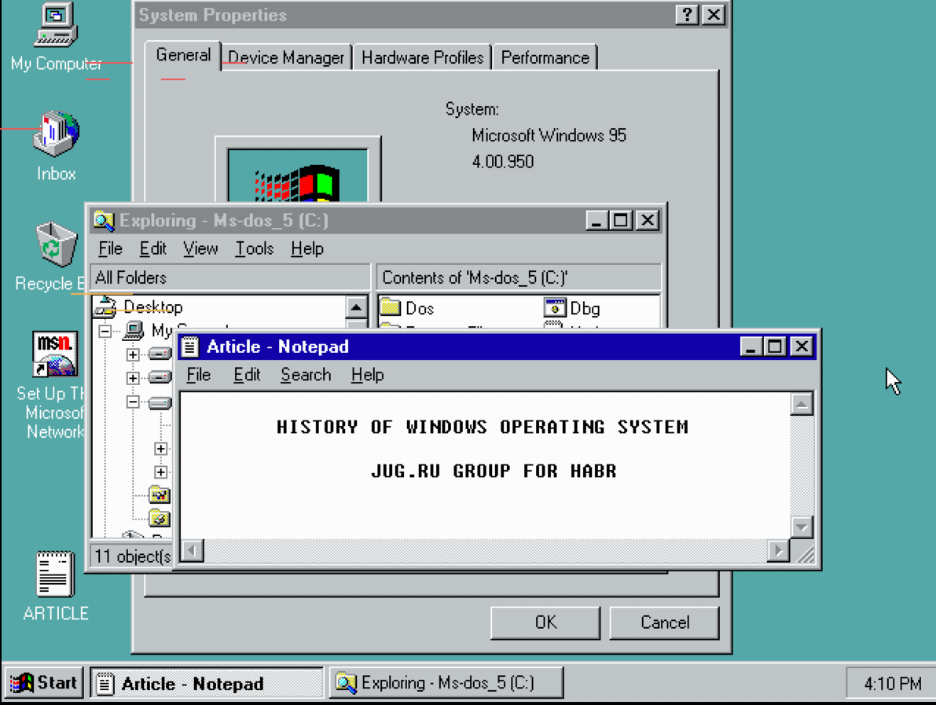
Выход Windows 11 — хороший повод вспомнить всю историю MS Windows длиной почти в 36 лет. Журналист PCMag Джон Дворак как-то пошутил, что когда Microsoft анонсировала Windows, у Стива Балмера еще были волосы (во что сложно поверить).
Так что теперь, когда на Хабре уже обсудили новую версию, давайте вспомним предыдущие. Чтобы пост не вышел слишком длинным, пришлось описывать их кратко. Но если у вас есть что добавить, смело делайте это в комментариях.
А если текст вызовет прилив ностальгии, запустить первые версии Windows можно в эмуляторе на сайте PCjs Machines. Из-за пребывания на нём был немного сорван дедлайн сдачи этой статьи.
Предыстория: MS-DOS (1981)
В 70-х оказалось, что компьютеры могут быть не только громоздкими устройствами для крупных организаций. Рынок «микрокомпьютеров» вроде Apple II, подходящих для домашнего использования, рос бурными темпами. В IBM решили не упускать его и принялись за работу над моделью 5150, которая вошла в историю как «IBM PC». Компании нужно было разобраться не только с самим компьютером, но и с софтом: тогда бытовало понятие «дисковые операционные системы» (disk operating system, DOS), и компьютеру с новым 16-битным процессором Intel 8088 требовалась такая.
Для гиганта IBM это было не вполне профильной деятельностью: компания была известна «громоздкими устройствами», ориентирована на корпоративных клиентов, даже её название означает «International Business Machines». А вот по названию Microsoft можно было понять, что тут разрабатывают ПО как раз для микрокомпьютеров. В IBM уже сотрудничали с этой молодой компанией из-за её флагманского продукта Microsoft Basic, и в итоге ОС поручили тоже ей.
Вообще говоря, MS-DOS не целиком сделана в Microsoft: там купили и доработали чужую систему 86-DOS. А вот в IBM не купили целиком MS-DOS, просто лицензировали её и поставляли под названием PC DOS. Дальновидный Билл Гейтс сохранил права на систему, и в контракте с IBM было прописано, что Microsoft может лицензировать её другим производителям компьютеров. Это и стало своеобразным трамплином, позволившим Microsoft стать ведущей технологической компанией.
Windows 1.0 (1985)
А ведь у нас мог бы быть «манагер» вместо «винды». Изначально проект Microsoft, возникший в 1981 году, назывался Interface Manager.
Однако самым заметным в этом проекте была концепция «окон». Несколько задач на одном экране, раскрывающиеся меню, полосы прокрутки — в новом GUI было многое, что мы сейчас знаем и любим. Так что неудивительно, что в ноябре 1983-го проект был анонсирован уже под названием Windows.

А вышла Windows 1.0 лишь спустя два года после анонса, 20 ноября 1985 года. Сейчас эта дата может звучать как день, когда мир перевернулся: вот оно, пришествие ОС, которая покорила человечество и перевела его от командной строки к современному GUI.
Но тогда мир особо не заметил, что он перевернулся.
Во-первых, технически Windows 1.0 даже не была полноценной ОС — это «надстройка» над DOS. И её зачастую воспринимали лишь как программу с графическим интерфейсом, работающую в MS-DOS: можно использовать по необходимости, но не сидеть же там всё время!
Во-вторых, чтобы оценить преимущества графического интерфейса, требовалась мышь. Сейчас людям проще кликать, чем учить и вводить бесконечные команды, но тогда пользователям было непривычно — многие по-прежнему хотели стучать по клавиатуре в пику коварному Биллу Гейтсу, желающему всех чипировать приучить к мыши.
А если вспомнить компьютерные мощности того времени, неудивительно, что все эти новомодные GUI-штуки плохо работали на слабом железе.
В итоге продажи были скромными, отзывы — критическими, и всё это совершенно не ощущалось революцией.
А как именно Windows тогда выглядела? В поставку входили блокнот, календарь, калькулятор, приложение для рисования, часы, игра «Реверси» и т. д. Увидеть систему можно в ролике Windows 1.0 Features Demo (заметьте, на открывающем экране она названа не «operating system», а «operating environment»):
В 1986 году Стив Балмер в роли безумного коммивояжера снялся в странном видео про Windows 1.0. До сих пор ходят споры, настоящее это видео или стеб для корпоратива MS. А вот такой пресс-кит был разослан к анонсу Windows 1.0:
Windows 2.0 (1987)
Вторая версия была выпущена 9 декабря 1987 года. Её самое заметное отличие — теперь окна могли перекрывать друг друга (в Windows 1.0 было возможно только тайловое расположение «бок о бок»). Были также некоторые другие доработки GUI.
И из-за этого компания получила судебный иск от Apple. Чтобы понять произошедшее, стоит начать с предыстории, насколько её сейчас можно восстановить по имеющимся источникам.

Распространена следующая версия. В 1970-х в исследовательском центре Xerox PARC опередили время в разработке компьютерного GUI, но руководство Xerox не понимало, что эти идеи представляют большую ценность. Зато Стив Джобс, оказавшись там, понял, что видит будущее — и принялся реализовывать аналогичные идеи в Apple Lisa (1983) и Apple Macintosh (1984).
В тот период у Microsoft и Apple были партнёрские отношения, так что у Microsoft была инсайдерская информация о разработках Apple. И из-за этого анонс Windows в ноябре 1983-го (всего за пару месяцев до выхода Macintosh) взбесил Джобса. По воспоминаниям участника команды Macintosh Энди Хертфельца, Джобс срочно вызвал Гейтса и наорал на него: «Я доверился тебе, а ты крадёшь у нас!» В ответ на что Гейтс заметил, что вообще-то Джобс сам позаимствовал идеи у Xerox, так что не ему обвинять в краже.
Тогда, в 1983-м, конфликт дальше не зашёл. Но вот спустя четыре года визуальные изменения Windows 2.0 вывели его на новый виток. В Apple подали судебный иск, утверждая, что теперь общий стиль («look and feel») новой Windows слишком похож на GUI компьютеров Lisa и Macintosh, так что это уже нарушает авторские права. Судебные тяжбы, тянувшиеся шесть лет, завершились победой Microsoft.
Windows 3.x (1990–1994)
В третьей версии Windows по-настоящему расцвела. Система, выпущенная в 1990 году, стала хитом, разошедшимся тиражом более 10 миллионов копий.
Сделаем уточнение — версия 3.0 была уже хороша, но реальную популярность снискали более поздние версии 3.1/3.11.
Они были и красивее 2.x (доработанный GUI, поддержка TrueType, больше цветов), и функциональнее (появление реестра Windows, поддержка TCP/IP, новый файловый менеджер). А с точки зрения скучающих офисных сотрудников, наверное, главным нововведением стал убийца времени «Солитер». Его целью было не только развлекать, но и дальше приучать пользователей к мыши — например, тренироваться в перетаскивании.

Технически всё это по-прежнему оставалось надстройкой над MS-DOS, но вот теперь эту надстройку восприняли всерьёз. Отчасти способствовала цена: в 1990 году недорогой ПК с Windows 3.0 можно было купить менее чем за 1000 долларов, а самый дешевый цветной Macintosh за 2400.
В итоге маховик раскручивался: пользователей становилось всё больше, что стимулировало разработчиков писать программы под Windows, что в свою очередь стимулировало пользователей ещё активнее переходить на неё.
Тем временем начиналась новая эра: компьютеры теперь были не только для текстов и таблиц, но и для мультимедиа; разрешение у пользователей подросло аж до 640×480. В Microsoft реагировали на это: в системе появились приложения Media Player и Sound Recorder, а в поставку «тройки» включили потрясающие обои CHESS.BMP.

Windows NT (1993 и далее)
С версиями 3.x к Windows пришла массовая популярность на ПК. Но вот серверам и рабочим станциям нужны не красивые обои и залипательные пасьянсы, там рынок диктовал свои потребности: например, поддержку разных архитектур процессора. И для этого рынка в Microsoft представили семейство Windows NT.
Нумерацию версий NT начали не с 1.0, а сразу с 3.1, чтобы соответствовало тогдашней версии «основной» Windows. И из-за этого NT может показаться лишь небольшой доработкой «обычной» Windows. Но это была не доработка, а совершенно отдельное явление, уходящее корнями в систему OS/2.
Пока стандартная Windows оставалась «надстройкой» над MS-DOS, NT была полноценной ОС со своим ядром. Также она сразу делалась с расчётом на то, чтобы при помощи HAL поддерживать самые разные процессоры. И ещё NT 3.1 была первой по-настоящему 32-битной версией Windows. И полной совместимости между двумя семействами Windows не было. В общем, тут был не просто «специализированный вариант», а параллельная разработка двух разных (но при этом взаимосвязанных) ОС.

Тут напрашивается вопрос. Разрабатывать параллельно сразу две больших ОС, которые ещё и должны быть максимально совместимы — это сложно и дорого. Предположим, ограничения «обычной» Windows мешали использованию её на серверах. Но почему тогда было не дать обычным пользователям NT? Неужели в Microsoft не хотели упростить себе жизнь, ограничившись одной системой?
Вообще говоря, хотели. Но в 1993-м были причины, мешавшие этому: например, системные требования NT для серверов и рабочих станций подходили, а вот для массового рынка тогда были слишком высокими.
Поэтому весь XX век две системы продолжали развиваться параллельно, в NT-семействе появились Windows NT 4.0 (1996) и Windows 2000. Ради экономии места не станем расписывать их подробно, а продолжим идти по «пользовательским».
Windows 95 (1995)
В августе 1995 года мир бесповоротно изменился — в новом релизе Windows появилась кнопка «Пуск» (Start). И её маркетинговая поддержка обошлась Microsoft в 8 миллионов долларов — именно столько было заплачено The Rolling Stones за право использовать их песню «Start Me Up» в рекламе.
Вообще, маркетинг Win95 был впечатляющим. Башня Си-Эн в Торонто была украшена баннерами Windows 95, а Эмпайр-стейт-билдинг в Нью-Йорке был подсвечен цветами Microsoft. Тогда компьютерная революция была настолько на хайпе, что ОС могли рекламировать звёзды суперпопулярного сериала «Друзья»: Мэтью Пэрри и Дженнифер Энистон снялись в «первом в мире киберситкоме», где рассказывают об основных 25 функциях новой ОС.
Сейчас сложно представить себе подобную интеграцию с сериалом для Windows 11. А еще на CD-дистрибутиве Win95 бонусом был записан клип группы Weezer Buddy Holly, что привело к резкому росту её популярности.
Но вернёмся к старту: сначала пользователем кнопка «Пуск» казалось нелепой и нелогичной, но со временем она стала такой неотъемлемой частью системы, что удаление ее в восьмой версии вызвало шквал негодования. Вместе с её появлением произошли многие другие изменения интерфейса — например, появился таскбар. Некоторые новые возможности повторяли то, что давно было доступно в Mac OS, и это спровоцировало издевательскую «рекламу» со стороны Apple:
Другими важными фичами была система Plug-and-Play, упрощение выхода в интернет, появление учетных записей, DirectX в более поздних версиях.

К 1995-му уже не было проблемы из 1985-го «люди предпочитают по старинке сидеть в DOS». Наоборот, теперь было бы сложно объяснить обычному пользователю, зачем ему командная строка, когда есть GUI и мышка. Продвинутые пользователи могли скучать по эпохе DOS (см. песню российских фидошников), но было очевидно, что эта эпоха уходит. И при использовании Windows 95 пользователь практически не сталкивался с MS-DOS — вот только полностью удалить его из системы было бы затруднительно. То, что когда-то привело компанию к успеху, превратилось в кусок легаси, от которого в перспективе хотелось избавиться.
Windows CE (1996 и далее)
Статья посвящена десктопным ОС, так что не станем разбирать каждую из версий Windows CE отдельно. Но мобильные устройства — такая масштабная для MS история, что пару слов сказать надо. Закончилась она провалом (проект поглотил гигантское количество ресурсов и закрылся), а как начиналась?
Отсчёт можно вести с 1996 года. Тогда была представлена Windows CE — система, оптимизированная для устройств с минимально возможными техническими характеристиками. Сами устройства оказывались разными, от плееров Zune до автомобилей. Но уже при запуске системы в 1996-м в качестве важной категории видели PDA (personal digital assistant, в России — «карманные персональные компьютеры», КПК).
Внутри у новой системы было собственное ядро, требующее для работы всего мегабайт памяти, что заметно отличало её от десктопных версий. А вот внешне она напоминала привычную Windows, утрамбованную ногами в маленький экран: тут были и меню «Пуск», и рабочий стол с иконками, и прочие привычные вещи. В 2000-м из Windows CE вырастет Pocket PC — система уже для КПК. Пару лет спустя станут появляться КПК с возможностью звонить, и в 2003-м систему переименуют в Windows Mobile с вариантом «Phone Edition». В нулевых она хорошо показывала себя, успешно конкурируя с Symbian и Blackberry. И такой успех ослепил Microsoft — они не смогли вовремя увидеть угрозу в iOS/Android. Но об этом позже.
Windows 98 (1998)
Новый релиз состоялся в июне 1998 года. Возможно, самая известная история про эту ОС — синий экран смерти, появившийся на презентации.
Больших потрясений для пользователей тут не было: компания и сама презентовала систему не как сенсацию, а как доработанную Windows 95, на которой «лучше работать и лучше играть». Например, идя в ногу со временем, тут поработали над поддержкой DVD, USB, FAT32, AGP.
А ещё новые времена были неразрывно связаны с интернетом. И это тоже нашло отражение: в состав новой системы входили Internet Explorer, Outlook Express и FrontPage Express.

Ну и появился ряд вещей, менее бросавшихся в глаза рядовому пользователю, от новой системы драйверов Windows Driver Model до приложения Disk Cleanup.
Windows ME (2000)
Сейчас Millennium Edition вспоминают как какое-то недоразумение и расшифровывают аббревиатуру как «Mistake Edition». Гигантского шага вперёд по сравнению с Windows 98 не было, а вот проблемы со стабильностью были, при этом система вышла в один год с успешной Windows 2000 (из NT-семейства) и за год до суперуспешной XP — в общем, последний вздох линейки 9x.
Конечно, какие-то новые вещи там были. Например, появился Windows Movie Maker: медиареволюция продолжала менять мир, и монтаж видео теперь тоже попал в список того, что должно быть доступно из коробки обычному пользователю.
Но в итоге версия осталась в истории благодаря не этому событию, а разве что шутками по её поводу:

Windows XP (2001)
Windows XP (она же eXPerience, она же Whistler, она же Windows NT 5.1, она же «Хрюша» у российских пользователей) стала, пожалуй, одной из самых успешных версий Windows. Рекламная кампания тоже была помпезной, хотя и не такой, как планировалась изначально, из-за терактов 11 сентября. Но Microsoft все же устроила вечеринку, где выступали Стинг и Мадонна.

XP знаменовала собой событие, крайне важное для Microsoft, хотя и не слишком очевидное рядовым пользователям: впервые в «пользовательской» ОС использовалось ядро Windows NT. Два больших мира наконец сошлись в одном. И больше не расходились: все дальнейшие крупные релизы были только на ядре NT. Если открыть в Википедии страницу только что вышедшей Windows 11, можно увидеть, что она классифицируется как версия Windows NT.
Переход к XP не был безболезненным. Системные требования по сравнению с Windows 98 резко выросли. Поначалу возникали вопросы совместимости приложений. Систему критиковали с точки безопасности. А кроме того, ещё и изменившийся внешний вид нравился не всем: часть пользователей называла его «игрушечным». Так что в первый год существования XP отношение к ней было настороженным.
Но со временем ситуация улучшилась — компьютеры становились всё мощнее, а проблемы совместимости всё менее заметны. И в итоге система оказалась такой популярной, что это даже стало проблемой: когда компания решила прекратить её поддержку спустя 12 лет (срок заметно больше среднего), многие по-прежнему не хотели пересаживаться с XP на что-то новее. Даже в этом году, когда системе исполнилось 20 лет, некоторые продолжают ей пользоваться.
У меня до сих пор лежит потрепанная книга «Хитрости Windows XP», зачитанная до дыр. Автор рассказывал, как добиться максимальной гибкости от этой системы, правильно работая с реестром.
Windows Vista (2006)
Многие считают «Висту» самой отвратительной версией. Основной заявленной целью было устранение проблем безопасности, которыми грешила XP. Но реализация оказалась неудачной: например, контроль учетных записей пользователей (UAC) так часто рвался помочь пользователю, что в итоге всех раздражал. Есть даже издевательский ролик от Apple, где это высмеивается (заметим в скобках, что позже в macOS Catalina сама Apple наступила на те же грабли):
Также интерфейс сделали «покрасивше», но новый визуальный стиль Aero тоже не всем нравился. Опубликованные до релиза скриншоты вызвали в рунете мем «уже сейчас понятно, что всё это будет глючить и тормозить».
И даже Стив Балмер признал потом, что Vista «просто не была реализована должным образом».

В итоге, хотя результаты продаж в первый месяц были бодрыми (20 миллионов копий, больше XP за тот же период), долгосрочно Vista проиграла. Когда спустя три года вышла следующая Windows, Vista занимала лишь 19% рынка против 63% у XP. Большинство людей с XP сразу перепрыгнули дальше, пропустив эту версию. Не пропустить её можно было разве что геймерам из-за DirectX 10, который давал еще больше удовольствия от графики, чем когда-либо прежде: он не был доступен на предыдущих версиях Windows.
Впрочем, пока пользователи негодовали, внутри происходила незаметная им работа. При серверном использовании Windows был спрос на версию без «ненужных частей» вроде браузера, чтобы сократить поверхность атаки. Но Windows, в отличие от Linux, поначалу не могла это дать из-за хаотичной кучи внутренних зависимостей: выкинешь браузер — сломаешь полсистемы. И в Vista была проведена громадная работа по «распутыванию», после которой любой компонент мог зависеть только от того, что «ниже него», и «высокоуровневые» компоненты можно было легко убирать из поставки.
Windows 7 (2009)
Система, вышедшая 22 октября 2009 года, стала примерно тем, чего изначально ожидали от «Висты». Переделывать всё масштабно тут не стали и тот же стиль Aero остался, зато доработали таскбар и дали новые возможности управления окнами. А критику учли, и UAC стал не таким маниакальным.
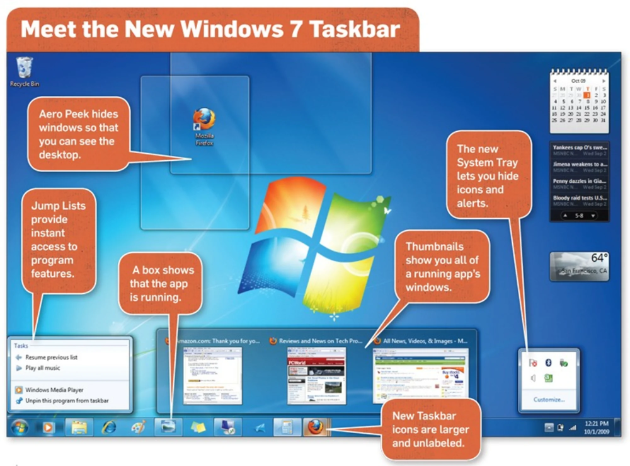
Также улучшили поддержку сенсорных экранов (хоть их тогда и было немного), ускорили загрузку, обновили Internet Explorer до восьмой версии… В итоге вроде бы никаких подвигов компания не совершила, но перешла от провала к успеху. «Семёрка» понравилась и журналистам IT-изданий, и пользователям, так что за первый год было продано более 240 миллионов копий.
Windows 8 (2012) и Windows 8.1 (2013)
А дальше была великая и ужасная Windows 8 — третья ненавидимая система в линейке Windows. По выражению одного блогера, интерфейс этой системы спроектировали для людей, которые сами не понимают, что делают. Пользователи недоумевали: зачем всё поменяли, когда людям нравилась «семёрка»? Где моя кнопка «Пуск»?

Тут нужно понимать контекст. Вспомним, на чём мы оставили линейку Windows CE: основанная на ней Windows Mobile в нулевые показывала хорошие результаты среди ранних смартфонов.
Вот только затем появление iOS/Android всё поменяло. Внезапно оказалось, что люди хотят не тыкать стилусом в малюсенькое меню «Пуск», а нажимать пальцами на крупные иконки. А ещё вслед за смартфонами появились планшеты, и тогда могло казаться, что они вот-вот заменят компьютеры.
В Microsoft решили срочно и радикально исправлять ситуацию. На смену Windows Mobile пришла система Windows Phone (и с восьмой версии в ней сменили ядро с Windows CE на Windows NT). У десктопной Windows появилось отдельное ответвление Windows RT для планшетов с ARM-процессорами. И у всего этого — Windows Phone, Windows RT, Windows 8 — был новый стиль интерфейса Metro с «живыми плитками» (Live Tiles).
Microsoft хотел создать в Windows 8 гибридную систему для разных устройств (планшетов и компьютеров), но получилось раздвоение личности: традиционный рабочий стол, скопипащенный из Windows 7 (без меню «Пуск»), все ещё оставался. Было ясно, что Microsoft хочет настроить людей на использование новых современных приложений. Но только люди не особо настроились.
В итоге Windows RT просуществовала всего пару лет. Windows Phone была официально признана мёртвой в 2017-м. А для основной десктопной версии в конце 2013-го Microsoft выпустила крупное бесплатное обновление Windows 8.1. Оно устраняло множество проблем, касающихся плиток рабочего стола, и возвращало кнопку «Пуск» — по сути, признавало, что погорячились. Но осадочек у пользователей остался.
Windows 9 (?)
— Почему в линейке Microsoft не было Windows 9?
— Потому что Windows 7 съела 9 (It’s because Windows 7 8 9).
Но вероятно всего, это маркетинговый ход — Microsoft пыталась установить дистанцию между провальной Windows 8 и ее преемницей. Таким образом, Windows 10 — это большой шаг вперед.
Windows 10 (2015)
В смутный 2015 год появилась Windows 10. Она стала бесплатным обновлением для всех пользователей Windows 7, 8 и 8.1. В новую ОС вернулось меню «Пуск», и по изначальной задумке Windows 10 якобы должна стать последней версией Windows — дальше должны были появляться лишь обновления, а не отдельные новые версии. Но теперь мы знаем, что это не так.
Систему оценили в целом положительно — хвалили за интерфейс, кроссплатформенность, DirectX 12, улучшенную производительность и системные требования, которые в целом остались такими же, как и для Windows 7. Ну и в целом «спасибо, что признали провал с мобильными устройствами и вернули нам нормальный десктоп».
Вместе с мобильными начинаниями закопали и Internet Explorer: его сменили новым браузером Edge.

Если релиз Windows 95 или XP сопровождался разухабистыми рекламными кампаниями со звездами и вечеринками, то кампания в поддержку Windows 10 имела другую направленность — благотворительную. В 2015 году Microsoft запустила инициативу Upgrade Your World в рамках глобального релиза Windows 10, пожертвовав более 10 миллионов долларов некоммерческим организациям по всему миру.
Microsoft изначально поставил амбициозный срок по достижению миллиарда пользователей — и хотя его соблюсти не вполне удалось, сейчас на Windows 10 работает уже более 1,3 миллиарда компьютеров. Компания будет поддерживать ее до 14 октября 2025 года.
Windows 11 (2021)
Ну и теперь состоялся официальный релиз Windows 11, о ней на Хабре уже подробно писали. На официальном сайте система описана красивыми словами вроде «каждая деталь тщательно продумана». Вот только на практике можно услышать голоса против: на Хабре ещё летом писали «Windows 11 движется не в ту сторону», в The Verge громили новый таскбар.

А ещё есть забавное наблюдение «удачные и неудачные версии Windows чередуются». На протяжении последних 22 лет постоянно менялось то, как пользователи принимают очередную систему: «Windows 98 — хорошо, Windows ME — плохо» и так далее. Windows 10 восприняли хорошо.
Значит ли это, что Windows 11 предначертано остаться в истории «неудачной»? Мы воздержимся от комментариев (ещё не успели её как следует рассмотреть-то). Зато вы не воздерживайтесь: смело пишите, что думаете и о новой версии, и о старых!
Если экосистема Microsoft интересна вам, потому что вы .NET-разработчик — обратите внимание, скоро мы проведём онлайн-конференцию DotNext (например, там будет много спикеров из Microsoft вроде Стивена Тауба).
А если вы не дотнетчик — у нас сейчас вообще большой конференционный сезон, от Java-конференции до DevOops. Полный список из 8 мероприятий можно посмотреть на сайте.
Обзор Windows Vista | Это Windows NT 6

Мы продолжаем цикл статей в рамках акции “Неделя Vista” на THG.ru. Очередная статья в серии о Windows Vista посвящена новым возможностям и функциям операционной системы. Хотя официально Windows Vista вышла 30 января 2007 года, она была предоставлена корпоративным клиентам ещё в декабре. Как высказался Билл Гейтс, Vista – самый важный выпуск Windows за всю историю компании. С точки зрения позиционирования это утверждение не вызывает сомнений. На текущий момент доступны:
- Windows Vista Home Basic;
- Windows Vista Home Premium;
- Windows Vista Ultimate;
- Windows Vista Business.

Нажмите на картинку для увеличения.
То есть две версии для дома, стартовая версия, бизнес-версия и корпоративная версия. Все они различаются по функциям, но все несут приятные, хотя и несколько запоздавшие, улучшения. Если вам нужен максимальный набор функций, то следует установить флагманскую версию Windows Vista Ultimate. Если нет, выберите одну из более доступных и имеющих ряд особенностей версий. В нашей статье мы рассмотрим основные функции Windows Vista и ответим на ключевой вопрос: стоит ли переходить на Windows Vista уже сегодня?
В давние дни Windows 3.1 (1992-93) Microsoft выпустила профессиональную версию Windows NT (New Technology). Новая на тот момент система нацеливалась на разные платформенные архитектуры (Intel, MIPS, Alpha и PowerPC) и была призвана конкурировать с UNIX-решениями в сфере рабочих станций. Хотя 16-битная Windows 3.1 перешла на 32 бита в виде Windows 95 и Windows 98, Microsoft понимала, что ей требуется продвигать вперёд более стабильную 32-битную версию Windows NT. NT не только обладала настоящей 32-битной адресацией, но и работала с графикой на уровне ядра, что было весьма важно для ОС с графическим интерфейсом пользователя (GUI). Windows NT 5 вышла под названием Windows 2000, Windows XP – это версия 5.1, а новая Windows Vista получила номер версии 6 от Windows NT.
Windows Vista вышла на рынок больше, чем через пять лет после появления Windows XP, поэтому XP можно назвать самой долгоживущей операционной системой Microsoft. Windows Vista нацелена на то, чтобы сделать Windows более безопасной, поскольку предыдущая версия была подвержена атакам вирусов и другого вредоносного ПО. Microsoft добавила к Vista несколько уровней защиты, включая улучшенный встроенный центр безопасности и брандмауэр, а также утилиту для запрета выполнения нежелательных программ. Прежде чем вы прочтёте эту статью, мы рекомендуем ознакомиться вам с другими обзорами Windows Vista на THG:
| Обзоры Windows Vista на THG | |
| Windows Vista: обновление с Windows XP Очередная статья нашего цикла посвящена процессу перехода с Windows XP на Windows Vista. Стоит ли выполнять обновление поверх XP, или выбрать “чистую” установку? Какие “подводные камни” могут возникнуть? Как сделать так, чтобы установка прошла гладко, а новая система Vista заработала без проблем? Обо всём этом вы узнаете в нашем материале. |
|
| Windows Vista: обзор новых возможностей и функций Microsoft утверждает, что Windows Vista быстрее, безопаснее, функциональнее и проще в использовании, чем Windows XP. В этой статье мы рассмотрим новые возможности Windows Vista, отличающие её от Windows XP. Какие новые функции появились, что умеет и как это делает операционная система нового поколения, чем отличается Windows Vista Ultimate от Windows Vista Home Premium, а та, в свою очередь, от Windows Vista Business, вы узнаете из нашего обзора Windows Vista. |
|
| Windows Vista и видеокарты: тест Новая операционная система Windows Vista уже вышла и продаётся. Но стоит ли переходить на неё? Такой вопрос задают наши читатели. Этим материалом мы открываем “Неделю Windows Vista на THG.ru” – каждый день на THG.ru будет опубликована новая статья про Windows Vista, раскрывающая той или иной аспект возможностей Vista. Первая статья в цикле посвящена тестам видеокарт. На что способны видеокарты в Windows Vista, и не оказывается ли новая ОС существенно медленней XP? |
|
| Windows Vista: тесты Вы наверняка уже знаете о том, что Windows Vista отличается существенными улучшениями, касающимися удобства работы пользователей, но она пока не так хороша для игр. А как насчёт приложений? Получите ли вы выигрыш в производительности, перейдя на Vista? Не повысится ли энергопотребление компьютера из-за привязки к новому 3D-интерфесу? На эти и другие вопросы мы ответим в нашей статье в рамках цикла “Неделя Windows Vista на THG.ru”. |
|
| Windows Vista: тесты SuperFetch и ReadyBoost Windows Vista уже вышла, но мнения по поводу новой ОС от Microsoft разделились. Не вступая в полемику, мы рассмотрели две новые функции Windows Vista: SuperFetch, интеллектуально кэширующую данные приложений, и ReadyBoost, обеспечивающую систему дополнительной памятью с малым временем доступа. Насколько эффективно две новые функции сказываются на производительности системы? Давайте посмотрим. |
|
| Освоение Windows Vista Ultimate: дневник пользователя Выход Windows Vista можно назвать самым существенным событием этой зимы. Но что нам даёт новая ОС? Какие впечатления получат от неё обычные пользователи? Не возникнут ли проблемы с переходом? Чтобы ответить на эти и другие вопросы, мы взяли ноутбук Acer Ferrari 1000 с установленными Windows Vista Ultimate и Office 2007 и вручили его простому пользователю. С обязательством вести дневник освоения Vista, первую часть которого мы и публикуем. |
|
| Windows Vista: обзор по итогам 500-часового тестирования Windows Vista даёт много больше, нежели приятный пользовательский интерфейс с прозрачными окнами. Мы потратили на обзор грядущей системы Microsoft более 500 часов и снабдили его более 130 скриншотами. Мы также рассмотрели многие утилиты, программные модули, функции и настройки, которые предлагает Microsoft. |
|
| Windows Vista на ноутбуке: какие преимущества? Мы решили оценить, какие из новых функций Vista будут полезны владельцам ноутбуков. Стоит ли переходить на Vista? Справится ли ваш мобильный друг с Vista или придётся покупать новую модель? Обо всём этом вы узнаете в нашей статье. |
|
| Сколько стоит Windows Vista? Оценка THG Мы решили рассмотреть самые интересные новые функции Vista и оценить их стоимость. Сколько вы готовы отдать за ту или иную функцию? В итоге мы получили суммарную стоимость новой ОС от Microsoft. Оправдывает ли Vista свою цену? Давайте посмотрим. |
Вы можете также оценить внешний вид некоторых составляющих Windows Vista по скриншотам. Чтобы увидеть полноразмерную версию, достаточно “кликнуть” на одной из представленных ниже миниатюр.
Главными преимуществами Windows Vista являются улучшенная доступность и лёгкость использования. Во время тестирования мы обнаружили, что Windows Vista является вполне неплохим компаньоном для повседневной работы. Большинство наших читателей относятся к продвинутым пользователям Windows, поэтому, как мы полагаем, вы знаете, как выполнять ту или иную задачу под Windows. Но новичкам, людям, которые работали с другими ОС, а также, в частности, людям в возрасте, в Vista будет легче подключить беспроводную сеть, установить драйвер или обменяться файлами с другим компьютером с Windows Vista. Интерфейс с большим количеством подсказок и в целом более дружелюбный к неопытному пользователю этому способствует.
Как насчёт производительности? Скорость работы Windows Vista с Windows XP будет сравниваться в одной из следующих статей в рубрике “Софт” на THG, но есть особенности, о которых лучше узнать сразу. Улучшенная работа под Vista достаётся не бесплатно, поскольку все добавления требуют немало ресурсов. Конечно, разработчики сделали определённые продвижения, чтобы сделать систему более отзывчивой, а производительность – сбалансированной, но не стоит думать, что приложения будут работать быстрее, чем в Windows XP, будь то 32- или 64-битная версия Windows Vista. Многие приложения могут работать даже медленнее, поэтому, учитывая аппаратные требования, энтузиастам лучше переходить на Vista, если в компьютере установлены 2 Гбайт памяти или больше, современная видеокарта и двуядерный процессор. При таком условии разница в производительности будет мизерной.
Обзор Windows Vista | История версий Windows NT
Как мы уже упоминали выше, Vista является последней версий в семействе Microsoft Windows NT. Ниже мы привели краткий обзор разных версий.
| Версия Windows | Название | Варианты | Дата выхода | Сборка RTM |
| NT 3.1 | Windows NT 3.1 | Workstation (называлась просто Windows NT), Advanced Server | Июль 1993 | 528 |
| NT 3.5 | Windows NT 3.5 | Workstation, Server | Сентябрь 1994 | 807 |
| NT 3.51 | Windows NT 3.51 | Workstation, Server | Май 1995 | 1057 |
| NT 4.0 | Windows NT 4.0 | Workstation, Server, Server Enterprise Edition, Terminal Server, Embedded | Июль 1996 | 1381 |
| NT 5.0 | Windows 2000 | Professional, Server, Advanced Server, Datacenter Server | Февраль 2000 | 2195 |
| NT 5.1 | Windows XP | Home, Professional, IA-64, Media Center (2002, 2003, 2004 и 2005), Tablet PC, Starter, Embedded | Октябрь 2001 | 2600 |
| NT 5.2 | Windows Server 2003 | Standard, Enterprise, Datacenter, Web, Small Business Server, Compute Cluster | Апрель 2003 | 3790 |
| NT 5.2 | Windows XP / Server (x64) | Professional x64 Edition, Server x64 Edition, Server Enterprise x64 Edition, Datacenter x64 Edition | Апрель 2005 | 3790 |
| NT 6.0 | Windows Vista | Starter, Home Basic, Home Premium, Business, Enterprise, Ultimate | Business: 30 ноября 2006 Потребительские версии: 30 января 2007 |
6000 |
Источник: Wikipedia.
Обзор Windows Vista | Что нового?

Windows Vista можно назвать “Windows 3D”.
После установки в глаза сразу же бросается то, что Windows Vista оснащена трёхмерным пользовательским интерфейсом. Microsoft называет новый интерфейс AeroGlass, он выводит 3D-объекты там, где это имеет смысл, а также обеспечивает 3D-ускорение визуальной анимации вместо 2D-ускорения Windows XP. Благодаря этому возможны и некоторые новые, ранее недоступные возможности. Например, переключение задач через трёхмерный интерфейс, при этом сами задачи не замирают, и вы в процессе переключения видите, что та или иная программа делает. Так происходит, даже если Windows Media Player показывает вам видео. Впечатляет.
Файлы и папки в Vista Explorer являются трёхмерными объектами, текстурированными их содержанием. А у рамок окон Windows появилась некоторая степень прозрачности, причём под рамками изображение как-бы размывается, благодаря чему текст в строке заголовка расположенных друг над другом окон ничуть не менее читаем, чем в Windows XP, где окна были непрозрачными. По сравнению с некоторыми программами для XP, прозрачность окон в Windows Vista реализована гораздо правильнее.
Если вы увеличите в Vista Explorer размер иконки, то сможете посмотреть “внутри” содержимое папки, документ Word или любой другой тип данных, который понимает Windows. Отличие от Windows XP сразу же становится очевидным, когда замечаешь, что размер иконки можно произвольно менять, а объекты можно наслаивать.
После запуска Windows Vista над рабочим столом возникнет меню Welcome Center, который весьма полезен для новичков. В нём можно посмотреть детали о вашем компьютере, настроить и персонализировать Vista, выйти в панель управления, узнать основы работы с Windows и т.д. В общем, перед нами единый интерфейс как для старых, так и для новых функций Windows.
Опытным пользователям и новичкам наверняка понравится встроенная функция индексирования Vista (система поиска), которая “понимает” файлы в личной папке, почту и установленные программы. Используя встроенную функцию поиска Vista, вы сможете быстро находить файлы не только по их имени, но и по содержимому, как, впрочем, и само содержимое. Например, контакты в адресной книге, записи в текстовых файлах и т.д. Собственно, в некоторой степени эта функция напоминает MSN Desktop Search (или Google Desktop Search – разработку компании Google), но теперь она является частью ОС и может существенно изменить то, как вы вызываете программы, открываете документы и вообще взаимодействуете с компьютером. Например, достаточно открыть меню “Пуск” нажатием кнопки “Win”, и набрать “note”, как перед вами появится ярлык программы Notepad. Или же, если вы используете встроенную в систему адресную книгу, то, открыв меню “Пуск”, ввести хотя бы несколько цифр номера телефона или часть адреса e-mail, чтобы нужный контакт появился там, где у Windows XP находились ссылки на наиболее востребованные программы. Не нужно искать документ на дисках, открывать каталоги и вложенные в них папки, чтобы найти какой-нибудь необходимый вам документ – достаточно помнить его название, или хотя бы текст, который в нём содержится. Работает поиск довольно быстро даже на медленных ноутбуках, с одноядерными процессорами и гигабайтом памяти.
Windows Explorer претерпел изменения, теперь в нём появилась дополнительная горизонтальная панель, позволяющая изменить вид файлов и папок, выйти в свойства системы, удалить программы, подключить сетевой диск или перейти в панель управления. Всё это можно видеть на иллюстрации выше. Такие атрибуты как название файла, размер, тип или дата модификации вам наверняка знакомы ещё по Windows XP, но теперь можно добавлять/выводить сотни других атрибутов. Например, для JPEG-фотографий это может быть выдержка, для писем – вложения, для фильмов – частота кадров и т.д. Всё это призвано облегчить доступ к данным, обеспечивая широкие возможности по их организации и сортировке. Наконец, отметим изменения в самой структуре навигации. Вверху Windows Vista Explorer есть адресная строка, в которой место, где вы находитесь, отображается совсем не так, как в Windows XP – не адресом типа C:Мои файлыДокументы, а по схеме [Имя ПК][Название диска][Мои файлы][Документы]. Нажав при этом, к примеру, на [Название диска] вы попадёте в корневой каталог этого диска, а на [Имя ПК] – в “Компьютер” (так лаконично теперь называется “Мой Компьютер”). Очень удобно и уменьшает количество “кликов” при навигации по вложенным папкам.
Среди новых функций отметим “Ease of Access Center”, где собраны все функции, которые должны помочь людям с физическими недостатками. Линза позволяет увеличить размер шрифта, чтобы он лучше читался. “Narrator” может проговаривать текст, есть экранная клавиатура и высококонтрастный режим дисплея. Наконец, распознавание речи “Text to Speech” позволяет управлять ПК без мыши или клавиатуры. Традиционно, эта система не очень дружна с русским языком.
А теперь, после беглого осмотра, мы подробнее расскажем о новых возможностях Windows Vista.
Обзор Windows Vista | “Welcome Center” для новичков

Опытные пользователи Windows наверняка сразу же закроют “Welcome Center”, но, как мы считаем, новичкам лучше начинать именно с него. Вы получите доступ к следующим функциям.
- “View Computer Details/Посмотреть детали компьютера”
Отсюда можно запустить диспетчер устройств, изменить настройки удалённого доступа, отрегулировать защиту системы и дополнительные настройки. Всё это доступно через окно свойств системы, которое можно вызывать, если нажать правой клавишей мыши на “Компьютер” (вместо “Мой Компьютер” в Windows XP) и выбрать “Свойства”. - “Connect to the Internet/Подключиться к Интернету”
Этот пункт необходим, если вы хотите настроить доступ к Интернету. Мастер позволит настроить коммутируемое соединение, выделенную линию PPPoE (Point-to-Point over Ethernet для модемов DSL или кабельного) или выход через беспроводную сеть. Если у Vista есть необходимые драйверы, то настраивать беспроводное соединение будет очень просто, намного легче, чем в Windows XP. Но мы подробнее поговорим об этом ниже. - “What’s New in Windows Vista/Что нового в Windows Vista”
Этот пункт запускает помощь Windows, где рассказывается о новых функциях. Рекомендуем заглянуть, потому что в комплекте поставляется немало справочной информации и даже видеороликов, которые помогут вам быстро познакомиться с функциями Windows Vista, и расскажут, как их использовать наиболее эффективно. - “Personalize Windows/Персонализировать Windows”
Здесь можно изменить цветовую гамму и визуальные характеристики окон, фона, задать скринсейвер, изменить звуки, курсоры мыши, наложить тему Windows и изменить настройки дисплея. То же самое можно вызвать, если нажать правой клавишей мыши на рабочий стол и выбрать “Personalize/Персонализировать”. Отметим, что, в отличие от XP, фоны и цвета назначаются элементам (меню, рабочему столу и т.д.) моментально. Это удобнее, чем в Windows XP, где после выбора темы следовало нажать “Применить”. - “Add a Printer/Добавить принтер”
Мы полагаем, что это название говорит само за себя. Следует отметить великолепную поддержку принтеров благодаря широкому набору встроенных драйверов. Все наши сетевые принтеры были обнаружены и установлены в несколько щелчков мыши. - “Windows Basics/Основы Windows”
Пункт открывает помощь Windows, где приведены простые объяснения, как работать с Windows, рабочим столом, запускать приложения, выходить в Интернет, читать электронную почту и т.д. - “Windows Vista Demos/Демонстрации Windows Vista”
Не хочется читать? Тогда как насчёт того, чтобы посмотреть анимированные демонстрации Vista? - “Control Panel/Панель управления”
Пункт открывает “Control Panel/Панель управления”, где можно сделать все необходимые настройки вручную.
Microsoft не изменила механизм доступа к настройкам, только провела реструктуризацию в рамках “Welcome Center”. В принципе, “Welcome Center” позволяет пройти через все пункты один раз, лучше сразу после установки Windows, поэтому вы не забудете выполнить какие-либо персонализированные настройки перед тем, как начнёте настраивать систему. Что любопытно, в нижней части окна “Welcome Center” приводится реклама программ Microsoft.
Обзор Windows Vista | AeroGlass

Интерфейс AeroGlass, наверное, является самой визуально привлекательной чертой по сравнению с Windows XP. Он требует, чтобы ваша графическая система поддерживала ряд функций 3D, причём требуется ускоритель с поддержкой DirectX 9. Другими словами: если вашей видеокарте больше двух лет, то запустить AeroGlass вы не сможете. Vista будет работать в базовом режиме без 3D.
Если вам нравится внешний вид Vista AeroGlass, то наверняка понравится и новый способ переключения задач, когда с помощью клавиш [Windows] и [Tab] можно переходить с одной задачи на другую в 3D-режиме. Все рамки окон прозрачные, причём для неактивных окон Windows уровень прозрачности выше. Иногда найти активное окно не так-то легко. Конечно, можно поискать окно с наиболее насыщенной рамкой (синей на примере ниже), но разница в насыщенности невелика. Мы несколько раз ошибались, считая, что активно другое окно. На ЖК-дисплеях с малыми углами обзора эта проблема будет стоять ещё острее. Даже небольшое изменение угла обзора приводит к изменению цветопередачи, поэтому найти активное окно, находясь сбоку от монитора, будет ещё труднее. Зато активное окно можно определить по красному “крестику” справа. С другой стороны, такой способ переключения нагляднее, потому что вы видите не просто иконку программы, а всё её рабочее окно. Некоторым из сотрудников THG такой способ переключения задач понравился заметно больше, чем старый [ALT]+[TAB], и они уже стали забывать, как переключали задачи в Windows XP.

Какое же окно активно?

Для переключения между приложениями можно использовать и более традиционную комбинацию [Alt]+[Tab]. Vista выводит список приложений, очень похожий на тот, который выдавала Windows XP с установленным PowerToys. При этом в окнах видны миниатюры, хотя по ним не всегда можно понять, что это за приложение. Например, окна “Internet Explorer” и “Microsoft Word” могут на миниатюре выглядеть почти идентично.
Обзор Windows Vista | Встроенный индексный поиск

Поиск проводится сразу же, по мере того, как вы набираете нужное слово. При вводе каждой следующей буквы Vista сужает результат поиска. Если вы хотите запустить программу, то достаточно ввести часть имени ярлыка или исполняемого файла. Теперь не нужно долго путешествовать по меню “Start/Пуск”! И даже программы на жёстком диске, не инсталлированные и находящиеся вне папки Program Files, можно запускать таким образом.
В Windows Vista интегрирован движок индексного поиска, который много где используется. Что-то аналогичное вы могли опробовать, если ставили на свой компьютер с Windows XP систему Google Desktop Search или фирменный MSN Desktop Search. Но в Windows Vista эта система поиска интегрирована в саму операционную систему куда лучше.
В самом низу меню ” Пуск” появилось поле ввода запроса в систему поиска, такое же поле есть и в Windows Explorer справа вверху. В нём достаточно набрать название объекта, который вы пытаетесь найти, будь то программа или любой объект в вашей библиотеке фотографий, музыки, видео, документов, таблиц и т.д. Windows индексирует имена файлов и атрибуты, но в дополнительном меню можно включить индексацию и содержимого файлов. Тогда вам не нужно помнить, как назван вчерашний документ Word, таблица в Excel или где именно сохранено письмо в Outlook. Достаточно набрать несколько слов содержания, после чего вы получите документ. Движок поиска создаёт файл с индексом, который затем использует. Напомним, что индексирование работает гораздо быстрее, чем просмотр всех файлов на жёстком диске каждый раз.
Функция поиска работает достаточно быстро, чтобы назвать её “поиск по мере набора символов”: чем больше символов вы введёте, тем точнее будет поиск. На нашем примере (выше) показаны результаты поиска, когда мы ввели три буквы “Pho”, чтобы найти Adobe Photoshop. Можно продолжить набор фразы до требуемого слова (“Photoshop”) и выполнить его, либо выбрать значок из уже найденных.

По умолчанию Vista индексирует только личные файлы и меню “Start/Пуск”, чего в большинстве случаев достаточно, но вы можете расширить область поиска по всему диску, или включить в индекс произвольные папки. Например, папку “Документы для фирмы Базон” на диске F:, в каталоге “Мои рабочие данные” – тогда Windows будет индексировать документы и там.
Обзор Windows Vista | Новый Explorer

Нажмите на картинку для увеличения.
Новый Explorer сохранил структуру меню Windows XP: “File/Файл”, “Edit/Правка”, “View/Вид”, “Tools/Сервис”, “Help/Справка”, но добавлена ещё одна панель. Она позволяет изменить организацию окна Explorer, а также отображение значков файлов и папок (см. иллюстрацию ниже). В ней же присутствуют прямые ссылки на “Панель управления” окна “Свойства системы”, можно подключить сетевой диск, удалить или изменить установленную программу. В зависимости от содержимого в панели выводятся разные опции. Если вы находитесь в каталоге с файлами, то есть возможность записать их на диск или изменить настройки общего доступа (если он к данному каталогу разрешён). Можно добавлять или удалять большое число атрибутов файлов. Их, кстати, можно использовать для сортировки иконок.
Клавиша “Вверх” (возврат в каталог более высокого уровня) исчезла, вместо неё для навигации по дереву каталогов придётся использовать клавиши “Вперёд” и “Назад”, а также структуру адреса в верхней части Windows Explorer. Отметим, что после короткого привыкания вы перестаёте думать, что новая система совсем неудобна, а вернувшись на другой компьютер с XP, понимаете, что новый метод навигации по папкам в Windows Vista куда удобнее прежнего. Наконец, в верхней части окна вы найдёте поле поиска, которое приводит нас к той же функции индексированного поиска, о которой мы говорили выше. Плюс можно искать данные именно в той папке, где вы сейчас находитесь, и во вложенных каталогах гораздо быстрее, чем это делала Windows XP.
Windows Vista позволяет изменить размер значка. Но, благодаря интерфейсу Vista AeroGlass, размер можно задавать произвольно.
Обзор Windows Vista | Ease of Access Center

Нажмите на картинку для увеличения.
Когда вы запустите Ease Of Access Center, Windows начнёт с вами говорить. В этом центре собраны все функции, которые помогают работать с компьютером людям с физическими недостатками. Здесь есть лупа (Magnifier), которая увеличивает определённую область экрана (перемещение осуществляется мышью). Предназначение экранной клавиатуры вряд ли нужно описывать: вы можете набирать с помощью мыши. Высококонтрастный режим экрана улучшает считываемость символов, а Narrator будет проговаривать выбранный текст, а также системные сообщения.

Нажмите на картинку для увеличения.
Как вы понимаете, эти функции необходимы прежде всего пользователям с ограниченными возможностями, но некоторые из них могут пригодиться и в повседневной эксплуатации компьютера с Windows Vista.
Обзор Windows Vista | Функции производительности
Давайте условимся: не стоит ожидать, что Windows Vista будет работать быстрее Windows XP на одном и том же компьютере, несмотря на введение в ОС всевозможных опций ускорения. Да, программы могут стартовать быстрее, система может эффективно использовать карты памяти для улучшения отзывчивости, она лучше оптимизирована для многоядерных процессоров. Но, в общем и целом, быстрее она не работает.
Windows Vista поддерживает больше функций и опций, поэтому она требует больше памяти, более производительного процессора и даже современной видеокарты (кстати, она неплохо работает и на ноутбуках с интегрированным видео Intel). Но, как мы полагаем, на современном “железе” отличия в производительности между Vista и Windows XP будут минимальны, а вот качество работы с системой существенно повысится. Microsoft, собственно, и не пыталась создать высокопроизводительную систему. Перед нами решение, которое получает преимущество от современных и завтрашних технологий, повышая качество работы с системой и улучшая её поведение.
Обзор Windows Vista | SuperFetch
SuperFetch не найти в “Панели управления” или каком-либо другом популярном месте. Это одна из встроенных функций Windows Vista, призванная повысить производительность. Чтобы понять, как она работает, следует разобраться в проблеме, столь характерной для современных компьютеров: наличие “узких мест”. Возьмём, например, память. Существует оперативная память, с относительно высокой производительностью, но для неё требуется питание. А есть и долговременная память на жёстких дисках, для которой не требуется подводить питание, но работает она несравнимо медленнее. Windows и программы слишком велики, чтобы уместиться в оперативной памяти, поэтому данные приходится загружать только тогда, когда они нужны. А представьте себе пакет Adobe Photoshop, который очень большой и поддерживает широкий набор разных дополнительных модулей.
Технология SuperFetch нацелена снизить время ожидания, пытаясь предсказать, какие данные нужны приложению и пользователю, и предварительно разместить их в оперативной памяти. Звучит похоже на алгоритмы кэширования Windows, которые появились ещё во времена NT, но новая технология намного их превосходит. Если у обычной Windows кэш сбрасывается при перезапуске системы, то SuperFetch во время старта Vista “заселит” память популярными приложениями. Например, если вы часто работаете с Outlook, Word и Visual Studio, Vista и SuperFetch загрузят эти приложения в память при старте системы.
Отметим, что первичный запуск Windows Vista при этом может замедлиться, по сравнению с Windows XP, именно потому, что с диска в память загружаются данные, которые вам возможно понадобятся. Вероятно, именно поэтому стандартным состоянием выключения для ноутбуков в Windows Vista стал режим “Sleep” (режим ожидания), а не Power Off (выключить), как в Windows XP. При старте из режима ожидания ноутбук израсходует меньше энергии, чем в ситуации, когда ему пришлось бы заново с жёсткого диска прокачать гигабайты драйверов, утилит и программ.
Обзор Windows Vista | ReadyBoost
Как только вы вставите USB-брелок или карту памяти во встроенный картовод ноутбука, Windows Vista предложит использовать его для ускорения системы.
Технология ReadyBoost предназначена для компьютеров с небольшим объёмом оперативной памяти. Если вы вставите USB-брелок в порт, или карту памяти во встроенный картовод ноутбука, Windows может использовать его ёмкость для дополнения оперативной памяти. Microsoft утверждает, что технология ReadyBoost совершенно безопасная: вы можете удалять брелок (карту) в любое время. Технология работает в паре с SuperFetch, буферизуя часто используемые данные приложений на флэш-память. Для компьютера с 2 Гбайт ОЗУ подобная система вряд ли что-то ускорит, но если у вас всего 512 Мбайт или 1 Гбайт, то прирост наверняка будет, поскольку SuperFetch для успешной работы требует больше 1 Гбайт памяти. Рекомендуется подключать USB-брелок такого объёма, сколько ОЗУ у вас установлено, или большего.
Мы подключили 4-Гбайт флэш-брелок USB 2.0, после чего система предложила выбрать, какая ёмкость будет использоваться для технологии ReadyBoost.
В этой связи стоит отметить, что устройство для ReadyBoost должно быть достаточно быстрым. Поэтому, неплохо бы убедиться, что ваш картовод или USB-“флэшка” достаточно шустры. Для этого вы можете воспользоваться каким-то из бесплатных бенчмарков, например, Sisoftware Sandra 2007.
В ближайшие дни мы опубликуем обзор, в котором будет показано, насколько ReadyBoost ускоряет Windows Vista. Следите за обновлениями на главной странице THG.ru.
Обзор Windows Vista | ReadyDrive
Windows Vista поддерживает так называемые гибридные жёсткие диски, причём во всех своих версиях. Гибридный жёсткий диск представляет собой обычный винчестер, дополненный флэш-памятью. Vista может хранить операционную систему в области флэш-памяти, что даёт более быстрое время доступа по сравнению с пластинами жёсткого диска. Есть и другое преимущество, полезное владельцам ноутбуков: Vista может хранить некоторые рабочие данные в области флэш-памяти, при этом жёсткий диск может и не вращаться, что экономит энергию аккумулятора.
В ближайшее время мы опубликуем отдельную статью, посвящённую функциям производительности Windows Vista.
Обзор Windows Vista | Функции энергосбережения и питания
Управление электропитанием Vista было существенно улучшено по сравнению с XP, теперь оно использует так называемые “планы электропитания”. Microsoft поддерживает три плана: “сбалансированный/balanced”, “экономичный/power saver” и “производительный/high performance”.
Обзор Windows Vista | Планы электропитания/ Power Plan

Нажмите на картинку для увеличения.
Можно регулировать настройки всех планов, а также создавать новые. По сравнению с Windows XP всё стало нагляднее, а сами названия проще, так что сэкономить энергию можно будет без дополнительных трудностей. К тому же, вы можете настроить кнопку выключения в меню “Пуск” и функции аппаратных кнопок – что будет происходить при нажатии на клавишу “Sleep” на клавиатуре, кнопку ” Power” (на настольном или мобильном ПК), или при закрытии крышки на ноутбуке.
Новое состояние сна (Sleep) в Windows Vista сочетает обычный ждущий режим (standby) с функциями защиты данных и низким энергопотреблением спящего режима (hibernation). Режим сна по-разному ведёт себя в ноутбуках и настольных ПК.
- Настольные ПК.
Данные записываются в памяти, как в ждущем режиме (standby) под XP, а также сбрасываются на жёсткий диск, как в спящем режиме (hibernation) XP. - Ноутбуки.
Если вы не отключите ноутбук от розетки питания, то режим сна будет работать как обычный ждущий режим (standby). Если же ноутбук будет питаться от аккумулятора, то система будет сбрасывать память на жёсткий диск, как в случае спящего режима (hibernation), что будет происходить несколько дольше. Вы также можете оставить ноутбук в режиме сна (sleep), чтобы он быстрее стартовал. Практика показывает, что большинство экономичных ноутбуков и субноутбуков в режиме Sleep расходуют минимум энергии батареи. Скажем, процентов двадцать-тридцать за весь рабочий день. При этом включаются из режима сна они почти также быстро, как карманные компьютеры (КПК).

Vista позволяет более тонко настроить опции энергосбережения.
Обзор Windows Vista | Функции безопасности и работы с файлами
Мы сразу же заметили, что “Центр обеспечения безопасности” можно закрыть, так что вам не понадобятся утилиты типа XPAntiSpy, чтобы от него избавиться через правку реестра. Рассмотрим функции безопасности в Windows Vista подробнее.
Обзор Windows Vista | User Account Control и Windows Defender

Вы сами отвечаете за свои действия: функция User Account Control требует, чтобы пользователь подтвердил установку новой программы.
User Account Control (UAC) предупреждает пользователя перед установкой новой программы, а также при запуске исполняемых файлов (например, самораспаковывающихся архивов). Подобный способ просто, но эффективно предотвращает автоматическую установку вредоносных и шпионских программ, поскольку все другие окна будут заблокированы, пока вы не дадите ответ в окне подтверждения UAC. Интересно отметить, что в этом режиме сторонние программы, перехватывающие управление клавишами, например, программы захвата содержимого экрана, перестают работать.
Опытные пользователи и администраторы могут отключить UAC, чтобы эта утилита не раздражала во время установки нескольких приложений. А после установки приложений утилиту можно вновь активировать.
Чтобы выключить UAC, следует перейти в “Control Panel/Панель управления”, затем к значку учётных записей, где выбрать опцию “Turn User Account Control On or Off” и пометить соответствующий пункт. UAC, вполне понятно, запросит подтверждение на это действие. Отметим также, что UAC может срабатывать и на удалении файлов и папок, запуске исполняемых файлов и даже при открытии файлов, скачанных из Интернета.
Windows Defender по умолчанию включён. Эта утилита призвана защитить вашу систему от вредоносных и шпионских программ, которые занесены в “чёрные списки” Microsoft. Но для полной защиты всё же следует установить антивирус.

Нажмите на картинку для увеличения.
Обзор Windows Vista | Откат (Volume Snapshot)
Windows Vista, как и Windows XP до неё, поддерживает точки восстановления. Это временные образы системы, которые позволяют вернуться к предыдущему состоянию, скажем, если новый драйвер оказался сбойным или приложение повредило установку Windows. Функция отката Windows Vista более мощная, она позволяет восстанавливать предыдущее состояние отдельных файлов или папок. Просто нажмите правой клавишей мыши на документ, который нужно восстановить, и перейдите на закладку “Previous Versions/Предыдущие версии”.
Обзор Windows Vista | Функции связи и сети
Обзор Windows Vista | Networking and Sharing Center

Нажмите на картинку для увеличения.
Панель управления сетью и ресурсами в Vista была полностью обновлена. Теперь не нужно нажимать правой клавишей мыши на “My Network Places/Сетевые подключения”, пытаясь вызвать панель настройки. Достаточно просто перейти в Networking and Sharing Center. Там можно посмотреть текущие сетевые соединения, а также выбрать полезные функции, такие как поиск в сети, состояние сетевых файловых ресурсов, принтера и медиа-ресурсов (да, под Vista появились сетевые медиа-ресурсы).
Если в системе установлены необходимые сетевые драйверы, Windows может автоматически подключаться к проводным и беспроводным сетям. В отличие от Windows XP, Vista прекрасно определяет все современные протоколы, такие как WPA2 с шифрованием TKIP и AES. Под Windows XP система не всегда могла определять правильные настройки, поэтому иногда приходилось прибегать к помощи сторонних утилит. Система поддерживает профили для разных WLAN, и в том числе, для разных профилей может назначать различные политики безопасности. Так, когда мы подключились к беспроводной сети в одном из столичных интернет-кафе, система спросила нас, является ли эта беспроводная сеть домашней, рабочей или публичной. Когда мы ответили, что эта сеть публичная, Windows включила более строгую систему контроля содержимого web-сайтов, отключила персонализацию и куки. И всё это запрашивалось наглядно, с достаточным количеством сопроводительной информации, чтобы даже неопытный пользователь мог принять правильное решение. Отметим также, что, задавая вопрос, Windows затемнила рабочий стол, чтобы привлечь особое внимание пользователя к ситуации.
Networking and Sharing Center обеспечивает большое количество полезных ссылок в левой части, включая подключение к сетям (коммутируемая, PPPoE или беспроводная), причём подключение к проводной сети выполняется автоматически. Здесь же можно посмотреть состояние текущих соединений. Можно вернуться и к классическому виду сетевых устройств.

Для доступа к другим компьютерам Windows Vista предлагает более дружественную функцию поиска ресурсов. Просто наберите “\” в любом окне Explorer, после чего Vista покажет все найденные системы.
Обзор Windows Vista | Боковая панель (Sidebar)
В боковую панель (Sidebar) можно установить некоторые специальные мини-приложения. Это могут быть часы, слайд-шоу с фотографиями или RSS-поток, адресная книга или панель быстрых заметок. Вы можете вывести на боковую панель прогноз погоды, курс валют или что-то ещё ценное.
Изучая Windows Vista, мы обнаружили, что на боковую панель уходит около 15 Мбайт ОЗУ со стандартными приложениями. Если добавить погоду, курс валют и индикатор загруженности CPU, то объём увеличивается до 23 Мбайт. И это наверняка не предел.
Программу чтения RSS-потоков настраивать не совсем привычно, поскольку она берёт потоки из IE7. Таким образом, для настройки RSS-потоков в боковой панели придётся запускать Internet Explorer, пусть даже вы предпочитаете другой браузер. Если нажать клавишу “Show Desktop”, то боковая панель будет свёрнута. Но вы можете сделать так, что она всегда будет выводиться поверх всех окон. В таком случае, место на рабочем столе пропорционально уменьшится.

Нажмите на картинку для увеличения.
Обзор Windows Vista | Системные требования
Microsoft разделяет системные требования на две категории: “Vista Capable” и “Vista Premium Ready”. “Vista Capable” означает, что система может запускать Vista со всеми основными функциями. Вам потребуется процессор не ниже 800 МГц, 512 Мбайт памяти или больше, 15 Гбайт свободного пространства на жёстком диске, а также графическая подсистема, совместимая с DirectX 9 (включая интегрированные).
Впрочем, уровень “Vista Capable” лишь гарантирует, что Vista будет работать. Это не означает, что Vista будет работать хорошо. Перечисленные выше требования соответствуют лишь удовлетворительному уровню работы. Если же вы хотите получить полное преимущество от всех функций, включая AeroGlass, то следует обзавестись процессором выше 1 ГГц, памятью более 1 Гбайт, ёмким жёстким диском, звуковой подсистемой и выходом в Интернет. Потребуется видеокарта DirectX 9 с драйвером, поддерживающим Windows Display Driver Model (WDDM), и с объёмом памяти не ниже 128 Мбайт.
Судя по нашему опыту, лучше не ставить Vista на системы, оснащённые менее 1 Гбайт памяти, а если вы работаете с несколькими приложениями одновременно, то мы рекомендуем не меньше 2 Гбайт. Не помешает и двуядерный процессор, поскольку он повышает отзывчивость Vista. С точки зрения графической производительности подойдёт любое современное решение. Впрочем, здесь лучше обратиться к нашей отдельной статье, посвящённой тестированию видеокарт в Vista.
Обзор Windows Vista | Тестовая конфигурация
| Системное аппаратное обеспечение | |
| Процессор | Intel Core 2 Extreme X6800 (Conroe 65 нм, 2,93 ГГц, 4 Мбайт кэша L2) |
| Материнская плата | Gigabyte GA-965P-DQ6, чипсет: Intel P965, 82801HR (ICH8), BIOS: F8 |
| Общее аппаратное обеспечение | |
| Память | 2x 1024 Мбайт DDR2-800 (CL 3,0-4-3-9), Corsair CM2X1024-6400C3 XMS6403v1.1 |
| Видеокарта | HIS Radeon X1900 XTX IceQ3, GPU: ATI X1900 XTX (650 МГц), память: 512 Мбайт GDDR3 (1550 МГц) |
| Системный жёсткий диск | 1x 150 Гбайт, 10 000 об/мин, кэш 8 Мбайт, SATA/150, Western Digital WD1500ADFD |
| DVD-ROM | Teac DV-W50D |
| Программное обеспечение | |
| Видеокарта ATi | Catalyst Suite 8.31.100.3.2.1 |
| DirectX | 10.0c (4.09.0000.0904) |
| ОС | Windows Vista Enterprise, Build 6000.16386.061101-2205 |
Обзор Windows Vista | Личный опыт
Обзор Windows Vista | Установка: очень легко!
Мы решили показать, как выглядит установка Vista, поскольку с ней справятся даже новички. На нашей тестовой системе на установку ушла 21 минута, но мы используем высокопроизводительный ПК, поэтому на средней системе уйдёт где-то 25-30 минут. Это не быстрее установки Windows XP, но взаимодействие с пользователем оказывается ещё меньшим. Vista поставляется с большим числом драйверов, так что устанавливать много дополнительных драйверов не потребуется. Все компоненты нашей тестовой системы были определены, драйверы установились автоматически. Разве что сканер отпечатка пальцев ноутбука Lenovo ThinkPad T60 установить не получилось, поскольку под него драйверов ещё нет.
Ниже мы привели скриншоты установки Vista шаг за шагом.


Нажмите на картинку для увеличения.

Нажмите на картинку для увеличения.

Нажмите на картинку для увеличения.

Нажмите на картинку для увеличения.

Нажмите на картинку для увеличения.

Нажмите на картинку для увеличения.

Нажмите на картинку для увеличения.

Нажмите на картинку для увеличения.

Нажмите на картинку для увеличения.

Нажмите на картинку для увеличения.

Нажмите на картинку для увеличения.

Нажмите на картинку для увеличения.

Нажмите на картинку для увеличения.

Нажмите на картинку для увеличения.
Обзор Windows Vista | Cравнение версий Vista
Всего Microsoft выпустила четыре основные версии Windows Vista. Ниже мы расскажем о том, чем отличаются разные версии Windows Vista друг от друга.
- Windows Vista Home Basic.
Самая простая версия. Она содержит ядро ОС Vista, но, увы, интерфейс AeroGlass отсутствует, как и многие другие функции. Впрочем, её будет достаточно, если вам нужна новейшая операционная система с базовыми возможностями. Скажем, функции поиска с индексированием и другие полезные новшества в ней есть. Да и с ценой $199 это самая дешёвая версия Vista. - Windows Vista Home Premium.
Premium-версия стоит на $40 дороже базовой (Basic), в ней есть интерфейс AeroGlass и Windows Media Center, но отсутствуют некоторые функции, которые есть в версиях Business, Ultimate и Enterprise. Поддерживается авторинг DVD и HDTV-видео, а также Meeting Space (преемник NetMeeting) и возможности Remote Desktop Client. Версия Vista Home Premium – весьма приятная смесь между Home и Media Center Edition. - Windows Vista Business.
Бизнес-версия обойдётся в $299, при этом в ней нет такой широкой поддержки мультимедийных функций, какая есть в Home. Зато есть пакет Internet Information Server (IIS), включающий web-сервер, поддержка факсов, offline-файлов, шифрование файловой системы и поддержка двухпроцессорных конфигураций (два раздельных сокета). - Windows Vista Ultimate.
В Ultimate есть всё, но это самая дорогая версия Vista – $399. Она сочетает все возможности, перечисленные выше.
Кроме описанных версий есть Vista Enterprise, которая доступна корпоративным клиентам (Volume License). По функциям она находится между Vista Business и Ultimate.
Дополнительную информацию о версиях Vista можно найти на сайте Microsoft.
Обзор Windows Vista | Следует ли переходить на Windows Vista сегодня?
Если вы не хотите, чтобы пользователи Mac над вами смеялись, то переходить можно, не задумываясь. В конце концов, в MacOS X (Tiger) уже долгое время есть многие функции, которые появились в Vista. Но если говорить серьёзно, Windows Vista определённо самый важный выпуск Windows за всё время существования этой ОС. С функциональной точки зрения мы получаем немалое количество новых функций и добавок, которые используют современные технологии, хотя именно этого всегда и ждёшь от новой операционной системы. Неплохо зарекомендовал себя поиск с индексированием, а также улучшенный интерфейс, облегчающий взаимодействие с пользователям. С точки зрения дополнительного ПО, включая Windows Mail, Internet Explorer 7, Media Player 11 и Windows Gallery, многие функции были доступны и раньше с помощью программ сторонних разработчиков. Mozilla Thunderbird и Firefox, различные медиа-плееры или iTunes и Picasa прекрасно справлялись со своей работой.
Так стоит ли переходить? Опытных пользователей Windows, скорее всего, привлекут улучшенные функции безопасности, но Windows Vista хороша именно общим впечатлением. Она быстро устанавливается, её легко настроить, к ней легко подключить другие устройства, она легче работает с сетью, да и ощущается, в целом, лучше. Возможно, это впечатление подкреплено новыми функциями улучшения производительности SuperFetch и ReadyBoost, о которых мы поговорим в отдельной статье.
Если ваш ПК относится к среднему уровню, то подумайте дважды, поскольку наверняка придётся раскошелиться и на более мощное аппаратное обеспечение. Хотя Microsoft скромно просит для Windows Vista 800 МГц и 512 Мбайт, будьте всё же ближе к реальности. Компьютер должен быть оснащён не меньше 1 Гбайт памяти и 1,2-ГГц процессором, только тогда вы получите более-менее нормальную работу с Vista. Если вы хотите, чтобы система выглядела красиво, то вашей видеокарте должно быть не больше двух лет. У экзотического “железа” могут возникнуть проблемы с драйвером. Например, у нас не оказалось драйверов для web-камеры и сканера отпечатка пальцев. Если же вам нужна максимальная отзывчивость и производительность системы, то следует запускать Vista со всеми опциями повышения производительности на приличной машине, но без визуальных красот.
Обзор Windows Vista | Кому нужна Vista сегодня?
Если вы хотите обновить Windows XP до Windows Vista, то решайте сами. Если же вы покупаете новый компьютер, то мы рекомендуем сразу же устанавливать на него Windows Vista. Выйдя через пять лет после Windows XP, Windows Vista вобрала в себя немало улучшений, так что это, определённо, лучшая ОС от Microsoft на сегодня. Для новых ПК она обойдётся не дороже Windows XP, но обеспечит лучший комфорт, связь, повышенную безопасность и платформу на будущее. Кроме того, если вы новичок, то мы рекомендуем начинать именно с Windows Vista, чтобы не мучаться со всеми трудностями Windows XP.
Мы рекомендуем ознакомиться вам с другими обзорами Windows Vista на THG:
| Обзоры Windows Vista на THG | |
| Windows Vista: обновление с Windows XP Очередная статья нашего цикла посвящена процессу перехода с Windows XP на Windows Vista. Стоит ли выполнять обновление поверх XP, или выбрать “чистую” установку? Какие “подводные камни” могут возникнуть? Как сделать так, чтобы установка прошла гладко, а новая система Vista заработала без проблем? Обо всём этом вы узнаете в нашем материале. |
|
| Windows Vista: обзор новых возможностей и функций Microsoft утверждает, что Windows Vista быстрее, безопаснее, функциональнее и проще в использовании, чем Windows XP. В этой статье мы рассмотрим новые возможности Windows Vista, отличающие её от Windows XP. Какие новые функции появились, что умеет и как это делает операционная система нового поколения, чем отличается Windows Vista Ultimate от Windows Vista Home Premium, а та, в свою очередь, от Windows Vista Business, вы узнаете из нашего обзора Windows Vista. |
|
| Windows Vista и видеокарты: тест Новая операционная система Windows Vista уже вышла и продаётся. Но стоит ли переходить на неё? Такой вопрос задают наши читатели. Этим материалом мы открываем “Неделю Windows Vista на THG.ru” – каждый день на THG.ru будет опубликована новая статья про Windows Vista, раскрывающая той или иной аспект возможностей Vista. Первая статья в цикле посвящена тестам видеокарт. На что способны видеокарты в Windows Vista, и не оказывается ли новая ОС существенно медленней XP? |
|
| Windows Vista: тесты Вы наверняка уже знаете о том, что Windows Vista отличается существенными улучшениями, касающимися удобства работы пользователей, но она пока не так хороша для игр. А как насчёт приложений? Получите ли вы выигрыш в производительности, перейдя на Vista? Не повысится ли энергопотребление компьютера из-за привязки к новому 3D-интерфесу? На эти и другие вопросы мы ответим в нашей статье в рамках цикла “Неделя Windows Vista на THG.ru”. |
|
| Windows Vista: тесты SuperFetch и ReadyBoost Windows Vista уже вышла, но мнения по поводу новой ОС от Microsoft разделились. Не вступая в полемику, мы рассмотрели две новые функции Windows Vista: SuperFetch, интеллектуально кэширующую данные приложений, и ReadyBoost, обеспечивающую систему дополнительной памятью с малым временем доступа. Насколько эффективно две новые функции сказываются на производительности системы? Давайте посмотрим. |
|
| Освоение Windows Vista Ultimate: дневник пользователя Выход Windows Vista можно назвать самым существенным событием этой зимы. Но что нам даёт новая ОС? Какие впечатления получат от неё обычные пользователи? Не возникнут ли проблемы с переходом? Чтобы ответить на эти и другие вопросы, мы взяли ноутбук Acer Ferrari 1000 с установленными Windows Vista Ultimate и Office 2007 и вручили его простому пользователю. С обязательством вести дневник освоения Vista, первую часть которого мы и публикуем. |
|
| Windows Vista: обзор по итогам 500-часового тестирования Windows Vista даёт много больше, нежели приятный пользовательский интерфейс с прозрачными окнами. Мы потратили на обзор грядущей системы Microsoft более 500 часов и снабдили его более 130 скриншотами. Мы также рассмотрели многие утилиты, программные модули, функции и настройки, которые предлагает Microsoft. |
|
| Windows Vista на ноутбуке: какие преимущества? Мы решили оценить, какие из новых функций Vista будут полезны владельцам ноутбуков. Стоит ли переходить на Vista? Справится ли ваш мобильный друг с Vista или придётся покупать новую модель? Обо всём этом вы узнаете в нашей статье. |
|
| Сколько стоит Windows Vista? Оценка THG Мы решили рассмотреть самые интересные новые функции Vista и оценить их стоимость. Сколько вы готовы отдать за ту или иную функцию? В итоге мы получили суммарную стоимость новой ОС от Microsoft. Оправдывает ли Vista свою цену? Давайте посмотрим. |
«Windows Longhorn» redirects here. For the original release, see Windows Vista.
The development of Windows Vista (codenamed Longhorn) began in May 2001,[1] prior to the completion of Microsoft’s Windows XP operating system, and continued until November 8, 2006, when it was released to manufacturing. Windows Vista was then released generally to retail on January 30, 2007.
Microsoft originally expected to ship Vista sometime late in 2003 as a minor step between Windows XP (codenamed «Whistler») and the next planned major release of Windows, code-named «Blackcomb».[2] Vista’s original codename, «Longhorn», was an allusion to this plan: While Whistler and Blackcomb are large ski resorts in British Columbia, Longhorn is the name of a bar between the two mountains that Whistler’s visitors pass to reach Blackcomb.
Gradually, Windows «Longhorn» assimilated many of the important new features and technologies slated for «Blackcomb», resulting in the release date being pushed back a few times. Many of Microsoft’s developers were also re-tasked with improving the security of Windows XP. Faced with ongoing delays and concerns about feature creep, Microsoft announced on August 27, 2004, that it was making significant changes. «Longhorn» development started afresh, building on the Windows Server 2003 SP1 code-base, and re-incorporating only the features that would be intended for an actual operating system release. Some previously announced features, such as WinFS and NGSCB, were dropped or postponed.
After «Longhorn» was named Windows Vista in mid-2005, an unprecedented beta-test program was started which involved hundreds of thousands of volunteers and companies. Between September 2005 and October 2006, Microsoft released regular Community Technology Previews (CTP) to beta testers and two release candidates to the general public. Development of Windows Vista concluded with the November 8, 2006 announcement of its completion by co-president of Windows development, Jim Allchin.
2001–2002: Early development (pre-reset builds)
[edit]
The early development stages of Longhorn were generally characterized by incremental improvements and updates to Windows XP. During this period, Microsoft was fairly quiet about what was being worked on, as their marketing and public relations focus were more strongly focused on Windows XP, and Windows Server 2003, which was released in April 2003. Occasional builds of Longhorn were leaked onto popular file sharing networks such as IRC, BitTorrent, eDonkey and various newsgroups, and so most of what is known about builds before the first sanctioned development release of Longhorn in May 2003, is derived from these builds.
Most builds of Longhorn and Vista were identified by a label that was always displayed in the bottom-right corner of the desktop. A typical build label would look like «Longhorn Build 3663.Lab06_N.020728-1728». Higher build numbers didn’t automatically mean that the latest features from every development team at Microsoft were included. Typically, a team working on a certain feature or subsystem would generate their working builds which developers would test with, and when the code was deemed stable, all the changes would be incorporated back into the main development tree at once. At Microsoft, several «Build labs» exist where the compilation of the entirety of Windows can be performed by a team. The lab in which any given build originated is shown as part of the build label, and the date and time of the build follow that. Some builds (such as Beta 1 and Beta 2) only display the build label in the version information dialog (Winver), and the icons are from Windows XP. Most of the standard applets from Windows XP (including the Windows XP Tour applet) were retained in all pre-reset and most post-reset builds as they still ran on Windows XP SKUs, but they would all be removed by the time Beta 1 was released when the SKUs were changed to their final versions.
The OOBE (the setup process) in the Milestone 2 and 3 builds is the same as Windows XP, but with different music. It instead uses Windows Server 2003’s unused OOBE music, «No Hay Problema» by Pink Martini.
Build 3663 (build date of July 28, 2002) was the first known build with leaked screenshots.[3]
Build 3670 (build date of August 19, 2002) where some screenshots of this build showed a variation of the Device Manager implemented inside Windows Explorer. This feature later appeared in Windows 7.[4]
Build 3683 (build date of September 23, 2002) was leaked on October 20, 2002, and was the first Longhorn build leaked to the Internet. This build was the first of several that had a desktop watermark identifying itself as «Longhorn XP Professional«. Visually it was not significantly different from Windows XP. One of the notable changes was that the Windows logo was only white, not colored like all the versions of Windows before it. Also the templates in the My Documents and My Pictures were notably different as well as the Open and Save as dialog boxes also included the template, incorporating aesthetic changes and a few new user interface options. A new «Sidebar» was also present, which contained many of the gadgets that would much later be seen in Windows Sidebar, such as an analog clock, slide show, and search capability. An option in this version of the sidebar also made it possible to move the Start button into it, and disable the traditional taskbar entirely. An early revision of WinFS was also included, but very little in the way of a user interface was included, and as such it appeared to early testers to be nothing more than a service that consumed large amounts of memory and processor time. The «Display Properties» control panel[5] was the first significant departure, being built on the new «Avalon» API.[6] It was the first sighting of the «Plex» style which Microsoft regarded as a placeholder theme for their development versions, until they were ready to demonstrate Aero.
Build 3706 (build date of October 29, 2002) was leaked on May 22, 2006. It was one of the first builds to include the Desktop Composition Engine (DCE), which later became the Desktop Window Manager (DWM). This build appeared on the Internet long after other builds from this period, and included several of the changes that were first reported as being part of later milestone builds, including Internet Explorer 6.05 and the «Plex» theme.
Build 3718 (build date of November 19, 2002) was leaked on April 30, 2004. It included the DCE and some early hardware-accelerated alpha transparency and transition effects. As a demonstration of the DCE’s capabilities, programs flipped into the taskbar and twisted as they were minimized.
2003 and early 2004: New technology
[edit]
After several months of relatively little news or activity from Microsoft with Longhorn, Build 4008 (with a build date of February 19, 2003) made an appearance on the Internet around February 28, 2003.[7] It was also privately handed out to a select group of software developers. As an evolutionary release over build 3683, it contained a number of small improvements, including a modified blue «Plex» theme and a new, simplified Windows Image-based installer that operates in graphical mode from the outset, and completed an install of the operating system in approximately one third the time of Windows XP on the same hardware. An optional «new taskbar» was introduced that was thinner than the previous build and displayed the time differently. This «new taskbar» also displayed taskbar buttons at the center rather than on the left, a feature that would later make its way into Windows 11 18 years later.
The most notable visual and functional difference, however, came with Windows Explorer. The incorporation of the Plex theme made blue the dominant color of the entire application. The Windows XP-style task pane was almost completely replaced with a large horizontal pane that appeared under the toolbars. A new search interface allowed for filtering of results, searching for Windows help, and natural-language queries that would be used to integrate with WinFS. The animated search characters were also removed. The «view modes» were also replaced with a single slider that would resize the icons in real-time, in a list, thumbnail, or details mode, depending on where the slider was. File metadata was also made more visible and more easily editable, with more active encouragement to fill out missing pieces of information. Also of note was the conversion of Windows Explorer to being a .NET application.
Build 4015 (build date of March 28, 2003) was leaked to the Internet on April 28, 2003. Several features Microsoft had been working on were rolled into this build, such as a range of parental controls, also moved and enlarged the Windows logo to the left side of the Start button a lot of additional configurability for the sidebar (including being able to put it below the start bar at the bottom of the screen), and the notion of «Libraries» (later known as virtual folders) of files. These libraries collected content from around the hard drive. The user could then filter this content and save it in a folder. Microsoft had originally intended to replace all special shell folders (My Documents, My Music, etc.) with virtual folders. However, this change was deemed too drastic and was dropped after Beta 1’s release in mid-2005. Libraries were later included in Windows 7. This build was also notable for the debut of the boot screen progress bar that is seen in the final release (though 4015’s version was blue, not green). A new Download Manager shell location suggested that Internet Explorer would get a Mozilla-style download manager, though no such functionality was apparent. Significant memory leak problems with Windows Explorer and the Sidebar made this build difficult to use, which resulted in some third-party hacks to mitigate the problem. The back-end database of Outlook Express changed completely and became dependent on WinFS to store its email. WinFS itself still had significant performance and memory usage issues, and so it became common for testers to disable WinFS entirely, thus rendering Outlook Express inoperative.
At the Windows Hardware Engineering Conference (WinHEC) in May 2003, Microsoft gave their first public demonstrations of the new Desktop Window Manager and Aero. These demonstrations were done on a revised internal build of build 4015. Several sessions for developers and hardware engineers at the conference focused on these new features, as well as the Next-Generation Secure Computing Base (previously known as «Palladium»), which at the time was Microsoft’s proposed solution for creating a secure computing environment. Also at this conference, Microsoft reiterated their roadmap for delivering Longhorn, pointing to an «early 2005» release date.[8]
Build 4028 (build date of July 1, 2003) was the first known Server build and was based on the Windows .NET Server Release Candidate 1 codebase (which later became Windows Server 2003); this same codebase was also used in all other non-Server (client) builds prior to the creation of this build. As with Windows Server 2003 up until Windows Server 2008 R2, traditional client bits such as the Welcome Screen and themes service were disabled by default.
This build was the first to use Pig Latin strings for the name of the operating system in various places; in this case, it is called «onghornLay erverSay nterpriseEay erverSay ersionVay 2003» (Pig Latin for Longhorn Server Enterprise Server Version 2003) in this build. This was part of a testing process that Microsoft has done to reduce the amount of places where the operating system name was defined (see «Build 4029» below).
Build 4029 (Milestone 5 compile; build date of June 19, 2003), was leaked on September 23, 2003. This build contained a few of the technologies new to build 4015. Windows Explorer went through several other changes. Larger image and video previews were displayed in a tooltip when the mouse hovered over a file, column-level filtering of results was introduced, and the overall performance of Explorer was somewhat improved overbuild 4015, though the memory leak issues were not entirely resolved. There was also a new analog clock user interface. Batch image processing of images was also introduced, making it possible for a user to rotate several images at once.
Build 4029’s name was displayed as «onghornLay rofessionalPay ersionVay 2003» (Pig Latin for Longhorn Professional Version 2003) in various places around the operating system. While some had presumed that screenshots of this build were fake because of this seemingly obvious mistake, Microsoft later explained that this was merely a test of some new code to locate and reduce the number of places in the operating system code that the name was defined.[9]
Build 4029 (Milestone 6 compile; build date of June 29, 2003) was similar to the Milestone 5 compile of build 4029 with minor improvements.
Build 4033 (build date of July 17, 2003) was similar to both Milestone 5 and 6 compiles of build 4029, but contained some UI improvements, including an updated Plex theme.
Build 4039 (build date of August 27, 2003) was leaked on August 22, 2007. This build includes Phodeo, a 3D view of displaying photos, and full DWM and glass.
Build 4042 (Milestone 6 compile; build date of September 5, 2003) was leaked on January 23, 2020, and is similar to builds 4040 and 4039. It was compiled four days before the first known Milestone 7 build, thus grouping it as a Milestone 6 build. This was the last build to contain the Plex visual style as well as the Pig Latin strings for the operating system name.
Build 4042 (Milestone 7 compile; build date of September 9, 2003) was probably the earliest build to include the Slate theme (Lab06) instead of the Plex theme (winmain) seen in the previous builds. However, the Aero glass from Build 4039 was still present. The word «My» was removed from «Computer» and «Network Places», a change that carried over to the final version of the operating system. When Windows Sidebar was enabled, the word «Start» was removed from the Start button—a development used later in Windows Vista. The Pig Latin strings were reverted back to their non-Pig Latin counterparts, with the operating system name now defined as «Longhorn Professional Version 2003«.
Build 4050 (build date of September 28, 2003) was leaked on January 23, 2020. It was the latest «Home» build of pre-reset Longhorn. It was one of the many 4050-numbered builds used in Microsoft demos, most notably in the 2003 Professional Developers Conference (PDC) as well as in TechEd Israel in 2004.
Build 4051 (build date of October 1, 2003) is the build that was given to the attendees of the 2003 PDC show. It was leaked on October 20, 2003, seven days before the start of the conference. It officially introduced the Slate theme, which was present in build 4042 (Lab06) that leaked years later. This build also contained an updated version of Internet Explorer with a version number of 6.05. New features noted by reviewers included a Download Manager, pop-up blocker, add-on manager and a tool to clear browsing history.[10] Except for the download manager, which was eventually discarded, these features all appeared in builds of Internet Explorer included with preview builds of Windows XP Service Pack 2 a few months later.
Build 4053 (build date of October 22, 2003) was leaked on March 2, 2004, and had some minor changes.
Build 4066 (build date of February 26, 2004) was a build that, although identified itself as a «Server» build, contained many of the features only ever seen and associated with desktop builds. An updated version of Phodeo was included, as well as the Sidebar, a Mini-Windows Media Player, and associated sidebar tiles, a functioning build of the Desktop Window Manager and the Jade theme. This build also replaced many XP icons with new Longhorn icons, some of which greatly resemble icons in the final version of Vista. This build was leaked on December 20, 2008.[11]
In May 2004, Microsoft changed its plans to include the Next-Generation Secure Computing Base technology with Longhorn. The technology, better known by its original code-name of «Palladium», had garnered much criticism from analysts, security specialists, and researchers, and was often cited by advocates of non-Microsoft operating systems as a reason to migrate to their preferred platform. Ross Anderson, for example, published a paper, collating many of these concerns and criticisms as part of a larger analysis on Trusted Computing.[12] In light of a large amount of negative response not only from analysts, but enterprise customers and software developers, Microsoft shelved many aspects of the NGSCB project for an indefinite period.[13] The only aspect of NGSCB that was included with the final release of the operating system is BitLocker, a drive-encryption technology which can make use of a Trusted Platform Module chip to facilitate secure startup and protect user data.
Build 4067 (private/lddm_dev_tech(davidmo)) (build date of February 12, 2004) was a private beta shown during the Jim Allchin keynote on WinHEC 2004.[14]
Build 4067 (idx01) (build date of March 12, 2004) was leaked in July 2021. It was an Itanium-only build that introduced an improved Jade theme using the Segoe UI font, although the Slate theme was still set by default.
Build 4074 (build date of April 25, 2004) is the official WinHEC 2004 preview build that was leaked in May 2004. This is also the most familiar pre-reset build. It was the first leaked build to have complete Aero effects in Windows Explorer and Internet Explorer from the Desktop Window Manager; however, a registry modification was required to extend the effect into the full UI. It incorporated the Jade theme by default.[15]
Build 4081 (build date of May 3, 2004) was leaked on January 27, 2020. This build is the first componentized build, meaning many core features were removed, and introduced several bugs. Considered highly unstable, including the absence of programs in the Start menu, and driver and installation issues.
Build 4083 (build date of May 16, 2004) was leaked on November 10, 2004 as x64, and x86 version leaked on February 1, 2020. Desktop Window Manager were dropped from this release. Considered highly unstable, including the absence of programs in the Start menu, and driver and installation issues.
Build 4093 (build date of August 19, 2004) was one of the last builds compiled before the development reset. Considered highly unstable, including the aforementioned issues mentioned above, it contained Sidebar, WinFS, and an Avalon-based Windows Movie Maker, a preliminary version of Windows Anytime Upgrade, and the Microsoft Anna speech synthesizer. There was an Avalon-based Display Properties control panel applet hidden in the \WINDOWS\SYSTEM32 folder, similar to the one in Build 3683. There was also an early version of the .NET Managed rewrite of Desktop Window Manager that is not installed by default.
Mid-2004 to mid-2005: Development «reset» (post-reset builds)
[edit]
By 2004, it had become obvious to the Windows team at Microsoft that they were losing sight of what needed to be done to complete the next version of Windows and ship it to customers. Internally, some Microsoft employees were describing the Longhorn project as «another Cairo» or «Cairo.NET», referring to the Cairo development project that the company embarked on through the first half of the 1990s, which never resulted in a shipping operating system (though nearly all the technologies developed during that time did end up in Windows 95 and Windows NT).[16] In 2005, Microsoft was shocked with the release of Apple’s Mac OS X Tiger. It offered only a limited subset of features planned for Longhorn, in particular fast file searching and integrated graphics and sound processing, but appeared to have impressive reliability and performance compared to contemporary Longhorn builds.[17] Most Longhorn builds had major Explorer.exe system leaks which prevented the OS from performing well, and added more confusion to the development teams in later builds with more and more code being developed which failed to reach stability.
In a September 23, 2005 front-page article on The Wall Street Journal, Microsoft co-president Jim Allchin, who had overall responsibility for the development and delivery of Windows, explained how development of Longhorn was «crashing into the ground» due in large part to the haphazard methods by which features were introduced and integrated into the core of the operating system without a clear focus on an end-product.[18] In December 2003, Allchin enlisted the help of two other senior executives, Brian Valentine and Amitabh Srivastava, the former being experienced with shipping software at Microsoft, most notably Windows Server 2003,[19] and the latter having spent his career at Microsoft researching and developing methods of producing high-quality testing systems.[20] Srivastava employed a team of core architects to visually map out the entirety of the Windows operating system, and to proactively work towards a development process that would enforce high levels of code quality, reduce interdependencies between components, and in general, «not make things worse with Vista».[21] These things, in conjunction with the fact that many of Microsoft’s most skilled developers and engineers had been working on Windows Server 2003, led to the decision to «reset» development of Longhorn, building on the same code that would become Windows Server 2003 Service Pack 1, instead of the older Windows .NET Server Release Candidate 1 code (Build 3663).
This change, announced internally to Microsoft employees on August 26, 2004,[22] began in earnest in September, though it would take several more months before the new development process and build methodology would be used by all of the development teams. Several complaints came from individual developers, and Bill Gates himself, that the new development process was going to be prohibitively difficult to work within. Changes at the build labs also resulted in a period of several months where no builds of Longhorn were leaked onto the Internet.
Longhorn «Omega-13» or Milestone 8/9
[edit]
Build 3790.1232 (build date of August 19, 2004[23]) is notable, as it was the first build of Longhorn based on the Server 2003 codebase, but with the Windows XP interface. Successive internal builds over several months gradually integrated a lot of the fundamental work that had been done over the previous three years, but with much stricter rules about what code could be brought into the main builds. Builds in this period were described variously as Longhorn «Omega-13»,[24] and as Milestone 8/9, depending on whether the new or old build tree was being worked on.
Builds 5000 and 5001 (build dates of August 3, 2004 and September 27, 2004, respectively, both leaked on January 23, 2020[25]) are the other Windows Longhorn builds which also have Windows XP interfaces. For build 5001, the wallpaper is the same as Windows XP but has a Texas Longhorn bull (in reference to the project’s codename) in a humorous manner. The replacement of some «Windows XP» references with «Windows LH» («LH» stands for «Longhorn») and the introduction of a highly unstable version of Windows Media Player 10 are also notable in build 5001. These hastily made rebrands raised concerns about the authenticity of the build prior to its leak, as well as several forum threads claiming that the images published by the original leaker of the build were falsified.[26]
Build 5048 (build date of April 1, 2005) was the official WinHEC 2005 preview build, described as the Longhorn Developer Preview, and made available to WinHEC attendees on April 24, 2005. It was the only build from this period that was made available by Microsoft; it was not officially distributed outside of WinHEC, but the build quickly appeared on file-sharing networks. The Aero visual style made its first appearance in this build, and the Desktop Window Manager was present but disabled and hidden by default. At the keynote presentation, Bill Gates also announced that many of the WinFX developer APIs that were originally planned exclusively for Longhorn was going to be backported to Windows XP and Server 2003 and that the final user interfaces for Longhorn would not be seen for a while longer. Other features such as device-independent resolutions, rasterized icons, virtual folders, and registry virtualization were discussed as well. The debug checked version was leaked in December 2021.
Build 5048’s closer resemblance to Windows XP than to the prior Longhorn builds from 2003 and 2004 surprised many, leading well-known Windows enthusiast Paul Thurrott to write: «My thoughts are not positive, not positive at all. This is a painful build to have to deal with after a year of waiting, a step back in some ways. I hope Microsoft has surprises up their sleeves. This has the makings of a train wreck.»[27] Months later, Thurrott stated that the Vista development process has since recovered in the more recent builds.
Build 5060 (Pre-beta 1) (build date of April 17, 2005) was shown at WinHEC 2005 alongside other builds and featured no major difference to Build 5048, apart from a new-style logon screen and default desktop wallpaper. The Aero glass theme was more finalized and is very similar to the official release of Vista. These new features were carried over to later builds.
Mid-2005 to November 2006: Windows Vista
[edit]
Microsoft considered several names for its new operating system. In the end, Microsoft chose Windows Vista as confirmed on July 22, 2005, believing it to be a «wonderful intersection of what the product does, what Windows stands for, and what resonates with customers, and their needs.» Group Project Manager Greg Sullivan told Paul Thurrott—»You want the PC to adapt to you and help you cut through the clutter to focus on what’s important to you. That’s what Windows Vista is all about: «bringing clarity to your world.» (a reference to the three marketing points of Vista—Clear, Connected, Confident), so you can focus on what matters to you.» Microsoft co-president Jim Allchin also liked the name, saying that «Vista» creates the right imagery for the new product capabilities and inspires the imagination with all the possibilities of what can be done with Windows—making people’s passions come alive.»[28]
Build 5098 (build date of June 28, 2005) includes most of the new features that will later be seen in Beta 1, but still identifies itself as Longhorn.
Windows Vista Beta 1 (build 5112, build date of July 20, 2005) which was released on July 27, 2005, was the first Longhorn build to be called Windows Vista and was available to Microsoft Developer Network (MSDN) and TechNet subscribers as well as a select group of Microsoft Beta testers.
Compared with the WinHEC build released earlier in the year, Vista Beta 1 was a large advancement in introducing new user interface features. The Windows Shell has drastically changed yet again, introducing virtual folders, a new search interface, several new high-resolution icons, and a revamped Windows Explorer interface that did away with the menus and most of the toolbar buttons that were present in previous versions. Beta 1 also introduced many of the underlying technologies slated for Vista, including the new networking and audio stacks, parental controls, and fairly complete working build of .NET Framework 3.0, then still referred to as WinFX.
Build 5215 (build date of August 7, 2005), was leaked in December 2021. This build included an edition mention in the winver banner on the Starter/Ultimate editions.
Build 5219 (build date of August 30, 2005), Microsoft started releasing regular Community Technical Previews (CTP) to beta testers, with less stability work made to them than actual betas.
Build 5219, also known as CTP1 and September CTP, was distributed among 2005 PDC attendees on September 13, 2005, and has been released to Microsoft Beta testers and MSDN subscribers. This was the first public «Ultimate Edition» build, and included Super Fetch.
Although not enabled by default, this refresh saw the return of the Windows Sidebar, which had been removed as part of the development reset, and the introduction of Desktop Gadgets, both of which are part of Microsoft gadgets line of mini-applications. Microsoft stated that they intended to make additional gadgets available for download from a website over time. This build also supported a new version of Windows Media Center code-named «Diamond».
Although Microsoft had stated that WinFS will not make its debut in Windows Vista, users of build 5219 noticed that WinFS was included in that version.[citation needed] Several Windows ‘rumor’ sites and newsgroups such as Neowin[citation needed] and Paul Thurrott’s SuperSite for Windows[29] speculated that WinFS would in fact be ready on time for Windows Vista’s release.
Build 5231 (build date of October 4, 2005), also known as CTP2 or the October 2005 CTP, was released to MSDN subscribers and Microsoft Beta Testers on October 17, 2005. This «Ultimate» build introduced Windows Media Player version 11.[30] An updated volume control utility was added, that could control the volume level of every running program.[31]
Build 5259 (built on November 17, 2005) was released to Microsoft Technology Adoption Program (TAP) members on November 22, 2005. It was originally announced to be released on November 18 as a November CTP. Microsoft canceled the November CTP due to its instability, however, and released this build only to TAP members. The sidebar was temporarily removed; the build had a few new UI changes, including the ability to change the color and clarity of the UI. Windows AntiSpyware (soon to be «Windows Defender») was integrated. Outlook Express was renamed «Windows Mail». It was an IDW build and therefore had not gone through the CTP testing process. It leaked to the Internet on December 7, 2005.
December CTP (built on December 14, 2005, with a build number of 5270), was released to testers and MSDN on December 19, 2005, and was very close to feature complete. Since then, the feature-complete build was delayed until late January 2006.[32] In this build, Windows AntiSpyware was renamed Windows Defender, the start button was also changed, IE7 had a new icon/logo, and the Windows XP sounds remained the same. There were some minor UI changes.
The December CTP was also the last build of Windows Vista that supported the bypassing of the WDDM driver model requirement, hence allowing the Desktop Window Manager (UXSS at the time of the build) to run using software vertex emulation. Because of this change post the 5270 builds, the well-known keys ‘UseMachineCheck’ and ‘EnableMachineCheck do not allow running the Desktop Window Manager in software emulation mode.
Build 5284 (built on December 18, 2005) was the last build to be compiled in 2005, and to have at least one Longhorn reference.
February CTP (built on February 17, 2006, with a build number of 5308.17), was released on February 22, 2006, and was the first feature-complete CTP. This build was meant for enterprises. It was also the first build to have the upgrade compatibility. This build, according to Microsoft, had all but one feature (which should appear in the next CTP) that customers will see in the final release. However, later builds brought more improvements than previously expected. An unstaged revision was made to this build and was released on February 28, 2006, as build 5308.60 (built on February 23), which was released as a result of Windows Server «Longhorn» having many issues. The February CTP also incorporated numerous virtual folders including Attachments, Favorite Music, Fresh Tracks, Important E-mail, Last 7 Days E-mail, Last 30 Days Documents, Last 30 Days Pictures And Videos, Recently Changed, Shared By Me, Unread E-mail, and User’s Files.[33]
At the Intel Developer Forum on March 9, 2006, Microsoft announced a change in its plans to support EFI in Windows Vista. The UEFI 2.0 specification (which replaces EFI 1.10) was not completed until early 2006, and at the time of Microsoft’s announcement, no firmware manufacturers had completed a production implementation which could be used for testing. As a result, the decision was made to postpone the introduction of UEFI support to Windows; support for UEFI on 64-bit platforms was postponed until Vista Service Pack 1 and Windows Server 2008 and 32-bit UEFI will not be supported, as Microsoft does not expect many such systems to be built as the market moves to 64-bit processors.[34][35] 32-bit UEFI was later supported with release of Windows 8 in 2012.
February CTP Refresh (built on March 21, 2006, with a build number of 5342.2) was released March 24, 2006. This build was shipped to technical beta testers and some corporate customers by Microsoft and was being used as a testing board for the extensive feedback they got from the February CTP. They described this release as an «External Developer Workstation», with the intent of providing an interim build between CTPs. Microsoft claimed it was still on track to deliver the next CTP in the second quarter, the build that will be the last in the Beta 2 fork. The build included minor UI changes, most notably improvements to the Media Center, new Aero and Aurora effects, a faster setup process, some new Sidebar gadgets, and slight improvements in overall performance and stability. The paint was also slightly improved, there’s a new screenshot snapping/saving tool included and a slightly redesigned Network Center. This build did not meet CTP quality measurements, and was available only in Ultimate Edition, for both 32-bit (x86) and 64-bit (x64) systems.
April EDW (built on April 19, 2006, with a build number of 5365), which was released on April 21, 2006, introduced more changes to visual user interface elements, and to the behavior of User Account Control. A number of new backgrounds were also introduced, and two new screensavers were added as well. The Sidebar was enabled by default, as was automatic defragmentation of the hard drive. Hold’em, a game that shipped with some previous CTPs, was dropped due to apparent «political sensitivity» issues; Microsoft now offers it as a separate web download for Windows Vista Ultimate users.[36]
Windows Vista Beta 2 Preview (built on May 1, 2006, with a build number of 5381) was officially released on May 6, 2006, to Microsoft’s technical beta testers. It featured mostly performance tweaks and only a few minor changes compared to build 5365. With this build, Microsoft entered Beta 2 «escrow».
Windows Vista Beta 2 (built on May 18, 2006, with a build number of 5384), was released to Microsoft Developer Network subscribers (the first since 5308) and Microsoft Connect testers on May 23, 2006, in conjunction with Bill Gates’s keynote presentation at the WinHEC 2006 conference. On June 6, Microsoft extended the availability of Beta 2 to all users, making Vista available as a free download in several languages from their website. Some technology websites described this release as «the largest download event in software history».[37]
In June, Microsoft made two significant changes to its plans for Windows Vista. One issue, the inclusion of XML Paper Specification support in Vista and Microsoft Office 2007, had become a major point of dispute with Adobe Systems. When it was first introduced May 2005, XPS (known at the time as «Metro») was characterized as a «PDF-killer», but an Adobe representative stated that they were «not threatened» by its addition to «Longhorn».[38] However, a year later, Adobe had changed their stance and saw the inclusion of the new document format as an anti-competitive attack on their Portable Document Format. While Microsoft refused to remove XPS altogether, noting that it is at the core of Vista’s print spooling system, they have offered the ability to system builders and OEMs to remove any user-visible aspects of the document format from the operating system.[39] A few days later, it was announced that PC-to-PC Sync would not ship with Windows Vista.[40]
On June 14, 2006, Windows developer Philip Su posted a blog entry that decried the development process of Windows Vista, stating that «the code is way too complicated, and that the pace of coding has been tremendously slowed down by the overbearing process. «[41] The same post also described Windows Vista as having approximately 50 million lines of code, with about 2,000 developers working on the product.
Build 5456 (build date of June 20, 2006) was released on June 24, 2006. Some of the new features included a revamped Aero subsystem and a completely overhauled and significantly less obtrusive User Account Control interface. «List view» in Windows Explorer was brought back, after having been removed in Beta 1. Microsoft developer Ben Betz later explained in a blog entry that, while they felt that removing List mode made sense based on usability research and its inability to support Windows Explorer’s new «grouping» feature, the feature was restored based on a great deal of feedback from beta testers.[42]
The release notes for the build state that the Time Zone bug that plagued almost all previous builds of Windows Vista had been patched, and quite a few issues in the Regional Settings and IME had also been resolved. A new «Windows Aero» mouse pointer scheme was introduced, which introduced anti-aliasing to the mouse pointer for the first time, and many of the remaining Windows XP-style icons have been replaced with new icons. The disk space used by a clean installation was also significantly reduced.
Build 5472 (build date of July 13, 2006) was released on July 17, 2006.[43] Aside from incorporating several bug fixes and localization improvements, the build also introduced a revised «Basic» theme that replaces the gray theme seen in previous builds with a light blue theme. The Network Center was significantly revised as well, collating more status information in one place, and reducing the number of steps to get to most configuration options. More desktop backgrounds and icons were introduced, and Flip3D saw some layout tweaks. A new «Windows Aero» mouse cursor is set by default. The build was a huge performance improvement over Beta 2 and was comparable to and possibly even faster than that of Windows XP.[44][45]
During a demonstration of the speech recognition feature new to Windows Vista at Microsoft’s Financial Analyst Meeting on July 27, 2006, the software recognized the phrase «Dear mom» as «Dear aunt». After several failed attempts to correct the error, the sentence eventually became «Dear aunt, let’s set so double the killer delete select all».[46] A developer with Vista’s speech recognition team later explained that there was a bug with the build of Vista that was causing the microphone gain level to be set very high, resulting in the audio being received by the speech recognition software to be «incredibly distorted».
On August 8, 2006, the Microsoft Security Response Center provided «critical» security fixes for Windows Vista Beta 2, making it the first Microsoft product to get security updates while still in beta.[48][49]
Build 5536 (build date of August 21, 2006) was released on August 24, 2006, and between August 29 and August 31 to the first 100,000 users who downloaded it from the Microsoft site. Among notable changes, it featured new ties to the Windows Live online services by new icons in the Welcome Center, minor updates to the Aero appearance with a slightly more bluish tint to the glass effect, big speed improvements (including setup speed), many bug fixes and further tweaked anti-aliasing in the Flip 3D feature. It was released publicly on August 29, 2006.[50]
Release Candidate 1 (RC1) (built on August 29, 2006, with a build number of 5600.16384) was released to a select group of beta testers on September 1, 2006.[51] On September 6, RC1 was released to MSDN and Technet subscribers, as well as registered Customer Preview Program (CPP) members with Beta 2 PID’s. On September 14, Microsoft re-opened the CPP to new members. The CPP ended on November 26, 2006.
The public release of Release Candidate 1 resulted in a number of extensive reviews and analyses on various technology news websites, both immediately after its release, and in the weeks following. Ars Technica’s Ken Fisher wrote that performance had improved significantly over Beta 2, suggesting that faster machines may perform better than Windows XP; he also criticised the usefulness of the Windows Sidebar and the continued intrusiveness of User Account Control.[52] CRN’s review noted five specific categories of improvements to Release Candidate 1: Installation speed, device driver support, performance improvements in several components, security, and multimedia capabilities.[53] Criticism of Vista’s user interface arose as well, with Chris Pirillo describing the near-final state as «sloppy.»[54]
Build 5700 (build date of August 10, 2006), the first build of the RTM branch, was shown at the Student Day Presentation of Microsoft Tech-Ed 2006 in Australia. It appeared to run faster than the previous Pre-RC1 build 5472 with a few UI improvements.[55] A higher build number does not necessarily indicate a newer build. Microsoft began work on the RTM branch at the same time as it was wrapping up the RC1 branch, allowing for mainstream RC1 developers to more easily «flow» into the new development stage. This parallel development helps explain why build 5700 is older than even some pre-RC1 builds.[56]
Build 5728 (build date of September 17, 2006) was released on September 22, 2006, to technical beta participants. The following day, Microsoft released a 32-bit version of the build to the public, with a 64-bit version arriving on September 25. On October 1, Microsoft reached its goals for program participation and no longer offered the build to the public. In response to a significant amount of feedback from RC1 testers, 5728 contained many improvements, one of which was the inclusion of a check box in the Sound properties that allowed the user to disable the Windows Vista startup sound.[57] The Welcome Center was also improved with new icons, eliminating the use of one icon for several different items, and all of the old icons in the User folder were replaced. With this build, Microsoft neared its goal of Vista installing in 15 minutes,[58] with some reviewers reporting that 5728 took as little as 16 minutes to do a clean install.[59] However, performing an upgrade installation from Windows XP was still slow, sometimes taking more than an hour to complete.[60]
Release Candidate 2 (RC2) (built on October 3, 2006, with a build number of 5744.16384), was released to CPP members, TAP testers, MSDN/Technet subscribers, and other technical beta testers on Friday, October 6, 2006, and was available for download until October 9 in preparation for the final release of Windows Vista. Because of an aggressive development schedule, this was the final build that would be officially released to the general public for testing. Nevertheless, all pre-release product keys will work until the final RTM build. Several testers reported that RC2 was faster and more stable than build 5728.[61] However, because RC2, which was a regular interim build, and not a major milestone as the name suggests, was not as rigorously tested as RC1, RC1 may have been more stable in certain situations. This build fixed many compatibility issues that plagued previous builds. Vista’s GUI, which continued to be improved, contained some minor tweaks, one of the more prominent of which was the new ability to customize the color, but not the transparency, of maximized windows. In previous builds, windows became predominantly black when maximized, an effect that could not be altered by users.[62] A Control Panel icon for Windows Sideshow was also added.
Because a release to manufacturing (RTM) build is the final version of code shipped to retailers and other distributors, the purpose of a pre-RTM build is to eliminate any last «show-stopper» bugs that may prevent the code from responsibly being shipped to customers, as well as anything else that consumers may find annoying. Thus, it is unlikely that any major new features will be introduced; instead, work will focus on Vista’s «fit-and-finish». In just a few days, developers had managed to drop Vista’s bug count from over 2470 on September 22 to just over 1400 by the time RC2 shipped in early October. However, they still had a way to go before Vista was ready for RTM. Microsoft’s internal processes required Vista’s bug count to drop to 500 or fewer before the product could go into escrow for RTM.[63] For most of these builds, only 32-bit versions were released.
Build 5808 (build date of October 12, 2006) was released to TAP testers on October 19, 2006.[64] This build was notable because it was the first build released to testers since Microsoft entered RTM «escrow» with build 5800. This explains why the build numbers jumped from 57xx to 58xx.
Build 5824 (build date of October 17, 2006) was an interim RTM «escrow» build of Vista released to testers in October 2006.
Build 5840.16384 (build date of October 18, 2006), also known as the Launch Preview build, was released to testers in October 2006. It was mostly similar to build 5824 and was the last build to use the Windows XP sounds.
Build 5840.16389 (build date of October 24, 2006) contained a large number of new and final icons, as well as a new set of final wallpapers, including a new default wallpaper based on the Aurora «swoosh» seen in prior builds.[65] The full set of Windows Vista sounds were introduced, replacing the previous ones found in Windows XP.
Release to Manufacturing (RTM) (built on November 1, 2006, with a build number of 6000.16386) is the final release of Windows Vista that ships to customers.[66] Microsoft announced this build had been finalized on November 8, 2006, after over five years of development.[67]
The RTM’s build number jumped to 6000 to reflect Vista’s internal version number, NT 6.0.[68] Jumping RTM build numbers is common practice among consumer-oriented Windows versions, like Windows 98 (build 1998), Windows 98 SE (build 2222), Windows Me (b.3000) or Windows XP (b.2600), as compared to the business-oriented versions like Windows 2000 (b.2195) or Server 2003 (b.3790). On November 16, 2006, Microsoft made the final build available to MSDN and Technet Plus subscribers.[69] A business-oriented Enterprise edition was made available to volume license customers on November 30.[70] Windows Vista was launched for general customer availability on January 30, 2007.
Mid-2007 to February 2008: Service Pack 1
[edit]
Service Pack 1 Beta was only released on Microsoft Connect to selected testers on September 24, 2007. This build was offered optionally through Windows Update through a registry key installed by the tester. This key was later leaked to the net resulting in its deactivation by Microsoft. With this release, the build number for Vista jumped to 6001.16659.070916-1443. This build also removed the Group Policy Management Console (GPMC) from client computers, to be replaced by a downloadable version at a later date. Also removed was the «Search» menu option from the right-hand bar of the start menu (including the option to re-add it from the Start Menu customization list). This build broke the «HP Touch smart» family of applications, and also caused bugs with resuming from sleep, and in some cases rendered some 64-bit PCs with Trusted Platform Module (TPM) chips unable to finish booting. This build also contained unspecified improvements in Speed and responsiveness of the OS.
Service Pack 1 Release Candidate Preview was only released on Microsoft Connect to selected testers on November 12, 2007. With this release, the build number for Vista increased to 6001.17042.071107.1618. Changes in this build are covered by the Microsoft Connect Non-Disclosure agreement (NDA).
Service Pack 1 Release Candidate was first released to Microsoft Connect testers on December 4, 2007, with the same build released on MSDN and TechNet several weeks later. A few days after that, this build was released to the public officially on the Microsoft download center as a Public Preview of SP1. With this release, the build number of Vista increased to 6001.17052.071129.2315. This build contained several notable changes and enhancements.
Service Pack 1 Release Candidate Refresh was released on Microsoft Connect to selected testers on January 9, 2008[71] and was released to the public on January 11, 2008.[72] This release has a build number of 6001.17128.080101.1935.
Service Pack 1 Release Candidate Refresh 2 was only released on Microsoft Connect to selected testers on January 24, 2008, in preparation for the final release of Service Pack 1 – through Windows Update only. This release has a build number of 6001.18000.[73] Details of this build are covered by the Microsoft Connect Non-Disclosure agreement (NDA).
Microsoft announced that Service Pack 1 had been finalized on February 4, 2008, only 1 year after Vista’s general availability. The final build of Service Pack 1 went live on Tuesday, March 18, 2008, over the Microsoft Download Center, and Windows Update.[74] This build has been confirmed by sources at Microsoft as being the same code as RC Refresh 2, also giving it the same build number. The full build string of both this release and Refresh 2 is «6001.18000.longhorn_rtm.080118-1840».
Post-Service Pack 1
[edit]
Build 6001.18063 (release date of June 24, 2008). Microsoft Released KB952709 as a Reliability and Performance update for Windows Vista this build is notable for two reasons. First, This is the first publicly released update that increases Vista build number beyond the 6001.18000 (final) build of Service Pack 1. Second, this build replaces the 6001. longhorn_rtm.080118-1840 build a string of SP1 with 6001.vistasp1_gdr.080425-1930. The longhorn build string was present during the early development of Vista but was not seen in the official release build or any update after until it was reintroduced during the SP1 beta and was left in when SP1 was released, this build marks its removal from the only release version of Vista to contain the longhorn codename prominently.
Late 2008 to April 2009: Service Pack 2
[edit]
Microsoft started work on Service Pack 2 soon after Service Pack 1 was released, as Windows Server 2008 uses the same codebase as Windows Vista Service Pack 1. Service Pack 2 is the last service pack to be released for both Windows Server 2008 and Windows Vista simultaneously, sharing the same binary.
| Name | Build number | Details |
|---|---|---|
| Windows Vista Service Pack 2 Pre-Beta | 6002.16489.lh_sp2beta.080924-1740 (Version 105) | Released in October 2008. |
| Windows Vista Service Pack 2 Beta | 6002.16497.081017-1605 (Version 113) | Released December 4, 2008. The download became available in the Microsoft Download Center. |
| Windows Vista Service Pack 2 RC Escrow | 6002.16659.090114-1728 (Version 275) | Released in January 2009. |
| Windows Vista Service Pack 2 Release Candidate | 6002.16670.090130-1715 (Version 286) | Released in February 2009. |
| Windows Vista Service Pack 2 RTM Escrow (for the beta testers of Microsoft Connect) | 6002.17043.090312-1835 | Released March 2009. Available and can be installed via Windows Update |
| Windows Vista Service Pack 2 RTM Escrow | 6002.17506.090313-1730 | Released March 2009. Leak to file-sharing websites. |
| Windows Vista Service Pack 2 RTM | 6002.18005.090410-1830 | Released 28 April 2009. Officially released by Microsoft via Windows Update on 26 May 2009. |
- Development of Windows 7
- Development of Windows XP
- History of Microsoft Windows
- ^ Peter Galli (July 30, 2001). «Pushing Forward — the next version of Windows». eWeek. Retrieved July 7, 2006.
- ^ «The Experience Longhorn Project». longhorn.ms. Retrieved October 1, 2024.
- ^ «Windows Longhorn build 3663». BetaWiki. Retrieved November 7, 2022.
- ^ «Windows Longhorn build 3670». BetaWiki. Retrieved November 7, 2022.
- ^ «Display Properties». Archived from the original on June 14, 2006. Retrieved September 8, 2007.
- ^ Thurrott, Paul (November 13, 2002). ««Longhorn» Alpha Preview». Windows SuperSite. Archived from the original on October 4, 2008. Retrieved March 30, 2006.
- ^ Thurrott, Paul (March 1, 2003). «Longhorn Alpha Preview 2: Build 4008». Windows SuperSite. Archived from the original on April 8, 2006. Retrieved March 30, 2006.
- ^ «WinHEC 2003 Session Presentations». Microsoft. August 1, 2003. Archived from the original on December 16, 2005. Retrieved March 31, 2006.
- ^ Thurrott, Paul. «WinInfo Short Takes: Week of September 29». SuperSite for Windows. Archived from the original on March 4, 2016. Retrieved March 31, 2006.
- ^ Brewer, Matt (December 12, 2003). «New Internet Explorer on Longhorn 4051». OSNews. Retrieved January 31, 2008.
- ^ Si vis Pacem, Para Bellum: 6.0.4066.0.main.040226-1010 Archived October 14, 2016, at the Wayback Machine
- ^ Ross Anderson (August 2003). «‘Trusted Computing’ Frequently Asked Questions». Archived from the original on September 22, 2010. Retrieved December 26, 2006.
- ^ Joris Evers (May 6, 2004). «Microsoft revisits NGSCB security plan». ComputerWorld. Retrieved December 26, 2006.
- ^ «Windows:Longhorn:4067.private/lddm_dev_tech(davidmo).040212-1646». BetaArchive Wiki. Archived from the original on October 6, 2016. Retrieved October 6, 2016.
- ^ Betawiki: Longhorn Build 4074
- ^ Kaplan, Michael (October 16, 2005). «A Reset Does Not Mean Everything Was Thrown Away». Sorting It All Out. Microsoft. Archived from the original on February 18, 2006. Retrieved April 2, 2006.
- ^ Keizer, Gregg (January 29, 2007). «Microsoft’s Vista Had Major Mac Envy, Company E-Mails Reveal». Information Week. Archived from the original on April 20, 2013. Retrieved February 28, 2013.
- ^ Guth, Robert A. (September 23, 2005). «Battling Google, Microsoft Changes How It Builds Software». The Wall Street Journal. Redmond, Washington. p. A1. Archived from the original on December 18, 2005. Retrieved April 2, 2006 – via Net127.
- ^ Thurrott, Paul (April 16, 2003). «Brian Valentine Talks Windows Server 2003». ITPro. Retrieved April 2, 2006.
- ^ Murphy, Victoria (May 26, 2003). «The Exterminator». Forbes. Archived from the original on January 2, 2004.
- ^ Short, Rob (December 23, 2005). «Rob Short (and Kernel Team) — Going Deep Inside Windows Vista’s Kernel Architecture». Going Deep. Channel 9 (Interview). Interviewed by Charles Torre. Microsoft.
- ^ «The Guardian. Retrieved February 26, 2024». TheGuardian. August 19, 2004.
- ^ «The Build 3790 Leak Topic». BetaArchive. August 14, 2011.
- ^ «The reset». June 26, 2018. Archived from the original on November 7, 2020. Retrieved December 25, 2020.
- ^ «New Longhorn Builds for a New Decade». BetaArchive. January 23, 2020.
- ^ «Longhorn build 5001 is FAKE!». BetaArchive. April 25, 2013.
- ^ Thurrott, Paul (April 25, 2005). «WinHEC 2005: Day Two Blog [Updated]». ITPro. Archived from the original on April 27, 2005. Retrieved April 2, 2006.
- ^ Thurrott, Paul (November 1, 2006). «Road to Gold: The Long Road to Windows Vista Part 4: January — July 2005». Archived from the original on November 9, 2006. Retrieved November 2, 2006.
- ^ «Exclusive: Latest Windows Vista, Longhorn Server, WinFS, SQL Server 2005 Timelines Revealed». IT Pro. August 29, 2005. Retrieved March 26, 2021.
- ^ «Microsoft Windows Vista October Community Technology Preview Fact Sheet». Microsoft. October 2005. Retrieved September 8, 2007.
- ^ Thurrott, Paul. «Microsoft Windows Vista Build 5231 (Community Technical Preview 2) Review». Archived from the original on September 1, 2007. Retrieved September 8, 2007.
- ^ Microsoft Windows Vista December Community Technology Preview: December Community Technology Preview Fact Sheet Archived December 28, 2016, at the Wayback Machine
- ^ Shinder, Deb (July 12, 2006). «More than just a pretty interface: File management with Vista Explorer». TechRepublic. CBS Interactive. Retrieved November 22, 2016.
- ^ John Spooner (March 14, 2006). «Microsoft Shuts Windows on New PC Firmware». eWeek. Archived from the original on January 23, 2013. Retrieved December 26, 2006.
- ^ «EFI and Windows Vista». WHDC. Microsoft. April 20, 2006. Archived from the original on February 5, 2008. Retrieved December 26, 2006.
- ^ Paul Thurrott (April 24, 2006). «Windows Vista Build 5365 Review». winsupersite.com. Archived from the original on December 24, 2006. Retrieved December 26, 2006.
- ^ Matt Mondok (June 10, 2006). «Windows Vista Beta 2: largest download event in software history». Microsoft.ars Journal. Ars Technica. Retrieved June 11, 2006.
- ^ Ina Fried (May 3, 2005). «Microsoft gunning for Adobe’s PDF format?». CNet. Archived from the original on October 21, 2012. Retrieved December 26, 2006.
- ^ Andy Simonds (June 2, 2006). «XPS, PDF and Adobe». Andy Simonds Blog. MSDN Blogs. Retrieved December 26, 2006.
- ^ Gregg Keizer (June 7, 2006). «Microsoft Pulls PC-to-PC Sync From Vista». CRN. Archived from the original on October 15, 2007. Retrieved December 26, 2006.
- ^ «Broken Windows Theory». The World As Best As I Remember It. MSDN Blogs. June 14, 2006. Retrieved June 24, 2006.
- ^ Ben Betz (September 19, 2006). «The Story of List Mode». Shell Blog. Shell: Revealed (Microsoft). Archived from the original on October 27, 2006. Retrieved September 19, 2006.
- ^ Nick White (July 18, 2006). «Windows Vista Build Number 5472». Windows Vista Team Blog. TechNet Blogs. Retrieved July 28, 2006.
- ^ Bink.nu | Windows Vista Build 5472 Impressions and Screenshots — Bink.nu Archived April 14, 2016, at the Wayback Machine
- ^ Bink.nu | The Windows 3.1 Add Fonts Dialog is still in Vista Build 5472! — Bink.nu Archived April 14, 2016, at the Wayback Machine
- ^ «Glitch in voice-recognition software foils Microsoft demo». The City Herald. Associated Press. July 28, 2006. Archived from the original on September 1, 2006. Retrieved March 1, 2016.
- ^ Joris Evers (August 17, 2006). «Patch Tuesday comes for Vista too». CNET News.com. Archived from the original on October 22, 2012. Retrieved August 18, 2006.
- ^ Alex Heaton (August 15, 2006). «Security Update Policy for Windows Vista». blogs.msdn.com. Retrieved August 18, 2006.
- ^ Neowin.net Article Archived December 16, 2007, at the Wayback Machine
- ^ White, Nick (September 1, 2006). «It’s Official: Windows Vista RC1 Is Complete». Windows Vista team blog. Retrieved September 1, 2006.
- ^ Ken Fisher (September 19, 2006). «Experiences with Vista RC1—a brief report». Ars Technica. Archived from the original on October 22, 2006. Retrieved September 22, 2006.
- ^ Frank Ohlhorst (September 15, 2006). «Review: Top Five Improvements To The Windows Vista RC1 OS». CRN. Archived from the original on October 14, 2007. Retrieved September 22, 2006.
- ^ Chris Pirillo (September 17, 2006). «The Truth About Windows Vista». Chris Pirillo’s blog. Archived from the original on January 13, 2008. Retrieved September 22, 2006.
- ^ Zheng, Long (August 22, 2006). «TechEd Day 1 — Student Day». istartedsomething. Retrieved August 23, 2006.
- ^ Nick White (August 29, 2006). ««Building» Windows Vista: A Podcast Interview with Sven Hallauer, Director of Windows Release Management». Windows Vista Team Blog. TechNet Blogs. Retrieved August 30, 2006.
- ^ Nick White (September 22, 2006). «Update on Ability to Mute the Windows Vista Start-up Sound». Windows Vista Team Blog. TechNet Blogs. Retrieved September 23, 2006.
- ^ Ed Bott (July 19, 2006). «In search of the 15-minute Vista setup». Ed Bott’s Microsoft Report (blog). ZDNet. Archived from the original on August 30, 2006. Retrieved September 23, 2006.
- ^ Bradley Stewart (September 23, 2006). «Windows Vista 5728 mini-review». Bradley Stewart blog. Geekzone. Archived from the original on October 24, 2006. Retrieved September 23, 2006.
- ^ Brandon LeBlanc («Sidebar Geek») (October 2, 2006). «Talking about Vista’s installation improvements». MSTechToday. Archived from the original on November 26, 2006. Retrieved October 2, 2006.
- ^ Brandon LeBlanc («Sidebar Geek») (October 6, 2006). «First Thoughts on Windows Vista RC2: Awesome». MSTechToday. Archived from the original on December 2, 2006. Retrieved October 9, 2006.
- ^ David Vronay (October 3, 2006). «Back in Black! Or rather, back OUT black!». shell: revealed (Shell Blog). Microsoft Corporation. Archived from the original on October 22, 2006. Retrieved October 7, 2006.
- ^ Thurrott, Paul (October 23, 2006). «Exclusive: Here Comes Windows Vista RC2». WinInfo blog. WindowsITPro. Archived from the original on October 11, 2006. Retrieved October 2, 2006.
- ^ Parker, Steven (October 20, 2006). «Windows Vista build 5808 Released to TAP». Neowin. Archived from the original on September 26, 2007. Retrieved March 17, 2007.
- ^ Thurrott, Paul (October 23, 2006). «Exclusive: Microsoft Overcomes Final Vista Hurdles, Heads to RTM». WinInfo blog. WindowsITPro. Archived from the original on October 28, 2006. Retrieved October 23, 2006.
- ^ Thurrott, Paul (November 5, 2006). «Exclusive: Windows Vista RTM is Imminent». WinInfo Daily News. Windows IT Pro. Archived from the original on March 30, 2007. Retrieved November 5, 2006.
- ^ White, Nick (November 8, 2006). «Windows Vista releases to manufacturing». Windows Vista team blog. Archived from the original on November 10, 2006. Retrieved November 8, 2006.
- ^ Thurrott, Paul (October 27, 2006). «WinInfo Short Takes». WinInfo blog. WindowsITPro. Archived from the original on November 3, 2006. Retrieved October 27, 2006.
- ^ «MSDN Subscriptions». Microsoft. Retrieved October 27, 2006.
- ^ «Microsoft Business Value». Microsoft. Archived from the original on December 5, 2006. Retrieved November 30, 2006.
- ^ Foley, Mary Jo (January 9, 2008). «Microsoft release another SP1 refresh to 15,000 testers». ZDNet. Archived from the original on January 18, 2009. Retrieved November 10, 2008.
- ^ Mary Jo Foley (January 11, 2008). «Microsoft makes new Vista SP1 test build public». ZDNet. Archived from the original on January 15, 2008. Retrieved January 25, 2008.
- ^ «Vista Service Pack 1 RC1 (Build 6001.18000) is out». January 25, 2008. Retrieved January 25, 2008.[permanent dead link](Actually it is not the Service Pack 1 Release Candidate1, the build number 18000 show that it is the Service Pack 1 Release Candidate Refresh 2) [dead link]
- ^ Mike Nash (February 4, 2008). «Windows Vista Team Blog: Announcing the RTM of Windows Vista SP1». Microsoft. Archived from the original on February 5, 2008. Retrieved February 4, 2008.
- Windows Vista Bug Reports: An Analysis[usurped] – Robert McLaws’ analysis of bug counts through the Windows Vista beta test period
- Windows Vista Builds List – A complete list of every known build of Longhorn and Vista, including build date, leak/release date, and which lab compiled it.
- Windows Vista Localization – Video on the international development of Windows Vista
– How to Find Build and Revision Number of Windows Vista or Windows Server 2008 Installed
- Windows Vista: Road to Gold – Paul Thurrott’s story of his long journey with the development of Windows Vista (Part 1 of 7).
- Windows Vista Screen Shot Gallery – Screenshots of Windows Vista beta versions and development progress
- Early Longhorn concept dating back to 2003
Статья первая: есть контакт!

Скорее всего, эта статья окажется не первой статьей о Windows Vista. Тем не менее, построена она (и последующие статьи цикла) именно как знакомство с самого начала. Тому есть несколько причин.
Во-первых, кто-то может и в самом деле читать об этой операционной системе в первый раз. Во-вторых, прочитанные статьи и накопленные знания у разных людей окажутся, скорее всего, разными. В-третьих, прочитанные материалы могли быть написаны в разное время и по разным сборкам Vista, а функциональность последних по времени сборок заметно отличается от более ранних.
Сборка (build) — это фактически порядковый номер компиляции системы. Очередную компиляцию делают практически каждый рабочий день. Некоторые сборки компилируются не один раз, а несколько — на протяжении нескольких дней или даже пары недель в них исправляются недостатки, влияющие на стабильность работы. Обычно такое происходит с так называемыми «веховыми» сборками, являющимися своеобразными вехами (или, согласно используемой в Microsoft терминологии, milestone) в ходе разработки. Одной из таких вех стала сборка 5384, объявленная второй бета-версией.
В июне стала публично доступной вторая бета-версия Windows Vista. Об этой версии и пойдет речь дальше. Следует помнить, что она — предварительная, работа над Vista еще не закончена, поэтому бета-версия содержит немало ошибок, может быть нестабильной, работает медленнее, чем финальная версия, а при неблагоприятном стечении обстоятельств использование беты может привести даже к потере данных на компьютере.
Поэтому рекомендуется устанавливать ее только на тестовых машинах, а если есть желание или необходимость использовать на рабочей — сделать резервную копию данных перед установкой и не пренебрегать таким копированием в течение всего периода использования бета-версии.
Объявлено, что семейство Windows Vista будет состоять из шести выпусков (Windows Vista Starter и ее предшественница Windows XP Starter Edition на рисунках не показаны).

Выпуски Windows Vista
На первый взгляд кажется непонятным, зачем их столько. На самом же деле их ровно столько же, сколько и в семействе Windows XP. Правда, равенство достигается за счет того, что 64-разрядная Windows XP x64 засчитывается за отдельный выпуск, а в Vista 32-разрядные и 64-разрядные отдельными выпусками не считаются. Но для этого есть достаточно веские причины, рассказ о которых выходит за рамки статьи. Впрочем, не показаны еще два выпуска Windows XP — 64-bit Edition и ее обновленная версия — 64-bit Edition Version 2003, поскольку поставки этих систем уже прекращены.

Выпуски Windows XP
Сразу привлекает внимание, что выпуски Windows Vista разделены по областям применения и внутри областей образуют иерархию, тогда как выпуски Windows XP, за исключением Home и Professional, больше ориентированы на различия в оборудовании — Tablet, Media Center, x64 и 64-bit.
Теперь для каждого из основных потребительских сегментов рынка Microsoft предложит, по меньшей мере, один выпуск начального уровня и один расширенный выпуск. Что примечательно — самым «старшим», то есть самым функциональным в Vista оказывается «домашний» выпуск — Windows Vista Ultimate. Он предназначен, в первую очередь, для тех, кто хочет использовать один и тот же компьютер и одну и ту же систему и дома, и на работе.
Подробное сравнение разных выпусков вынесено в отдельную таблицу.
Теперь перейдем к одному из основных вопросов, которыми задается человек, уже имеющий компьютер, — «а будет ли Vista работать на моей конфигурации, и если будет, то как?». Количество информации в Интернете, посвященной этой теме, весьма велико, но ее полнота и достоверность оставляют желать лучшего.
Невероятное количество новостей с неправильно понятой или неверно истолкованной информацией заставило меня обратиться за консультацией к знающим людям, в том числе и к тем, которые принимали непосредственное участие в определении требований Vista. Так что можете смело доверять опубликованной в статье информации — она вполне адекватно отображает текущее состояние Windows Vista.

Встреча с майкрософтовцами. Амстердам. 1-4 июня 2006 года.

Перед началом…

Немного не в тему — не уходя с работы, сотрудники Microsoft могут и перекусить, и поиграть…
Подавляющее большинство пишущих перепутали два понятия — требования собственно Vista и требования к компьютерам для получения наклеек Vista Capable. Во многих статьях так прямо и говорилось — «установлены требования Vista Premium», хотя выпускать такую версию Microsoft не собирается, а сходная по названию Vista Home Premium является отнюдь не старшей версией в семействе.
Если вспомнить Windows XP, то ее системные требования были сформулированы следующим образом:
- Рекомендуется компьютер с процессором, тактовая частота которого составляет не менее 300 МГц; допустимый минимум — 233 МГц (система с одним или двумя процессорами);* использоваться могут процессоры семейств Intel Pentium/Celeron, AMD K6/Athlon/Duron, или другие совместимые процессоры.
- Рекомендуется не менее 128 МБ ОЗУ (допустимый минимум — 64 МБ, при этом быстродействие и некоторые возможности операционной системы могут быть ограничены).
http://www.microsoft.com/rus/windowsxp/sys_reqs/
С Windows Vista дела обстоят примерно схожим образом, но терминология (по крайней мере, на настоящий момент) несколько изменилась — действующими терминами являются «минимальная поддерживаемая» и «минимальная рекомендуемая» конфигурации (minimum supported, minimum recommended).
Что касается требований к компьютерам, то это, образно говоря, условия, на которых на компьютер могут быть наклеены значки «нормальный компьютер», «хороший компьютер» или «крутой компьютер», чтобы покупатель мог приблизительно ориентироваться при выборе, не вдаваясь в технические подробности.
Минимальные поддерживаемые требования определяют, каким должен быть компьютер, чтобы Vista на нем работала: это процессор с частотой 800 МГц, 512 Мб ОЗУ, видеоадаптер стандарта SVGA с разрешением 800х600 точек. Для установки потребуется 10-15 Гб на жестком диске. Как видим, ничего сверхъестественного, правда, требуемый размер жесткого диска может показаться великоватым.
Минимальные рекомендуемые требования несколько выше: процессор с частотой 1 ГГц, 1 Гб ОЗУ, видеоадаптер, удовлетворяющий требованиям интерфейса «аэро», некоторое другое оборудование (не будем пока вдаваться в подробности). Почему в рекомендуемых требованиях появилось слово «минимальные»? Потому что возможности системы весьма велики, разные люди будут использовать ее в разных целях, и человеку, желающему активно пользоваться редактированием домашних видеосъемок, нужен более мощный компьютер, чем любителю прогулок по интернету и просмотра фильмов на DVD.
Поддержка «аэро» означает, что видеоадаптер должен:
- быть совместимым с DirectX 9 (это требование, на самом деле, совсем не страшно. Ради любопытства я запустил программу-консультант по обновлению на своем стареньком компьютере с Riva TNT2, и этот, прямо скажем, пожилой видеоадаптер оказался удовлетворяющим первому требованию, срезавшись на следующем);
- поддерживать технологию Pixel Shader 2;
- иметь не менее 64 мегабайт видеопамяти. Этого хватит для разрешения 1280х1024 точек, для более высоких разрешений потребуется и больше памяти;
- пропускная способность памяти видеоадаптера должна быть не менее 1800 Мб/с;
- должны быть установлены новые драйверы с поддержкой VDDM (Vista display driver model). Ранее эта технология называлась LDDM — Longhorn display driver model — и кое-какая предварительная информация о ней была описана в статье на iXBT.com.
На практике это означает, что практически любой относительно современный отдельный видеоадаптер требованиям удовлетворяет. Со встроенными картина гораздо хуже, но встроенные преимущественно предназначены для бизнес-решений.
Стоит отметить, что наличие поддержки «аэро» может оказаться бесполезным, если в ваши руки попадет версия Vista без такого интерфейса, то есть Vista Home Basic.
«Да разве можно верить требованиям, указанным Microsoft», — возможно, воскликнет кто-нибудь из вас. «Вспомните о рекомендованных ею для WinXP 128 мегабайтах и попробуйте с такой памятью сыграть в Doom 3 или открыть в PhotoShop отсканированную фотографию размером со стандартный лист!»
Ответ может показаться парадоксальным: не только можно, но и нужно. Не забывайте, что ни один из Doom, так же, как и PhotoShop, не входит в состав Windows. Это самостоятельные программы со своими собственными требованиями к памяти, существенно превышающими требования собственно ОС. Встречный вопрос — в какой ОС этим программам для тех же самых действий будет хватать 128 мегабайт? Что, ни в какой? Так может, дело вовсе не в Windows?
Вопреки довольно широко известным утверждениям одного агентства, что для офисной работы в Vista понадобится как минимум гигабайт памяти, а для хоть какой-нибудь игры — все два, опыт показывает, что и для офисной работы, и для не слишком требовательных игр 512 Мб ОЗУ оказываются довольно сносной конфигурацией.
Собственно программы работают возможно, медленнее, чем под ХР (даже не столько сами программы, сколько переключение между ними), но повышение удобства работы и расширение функциональности способны в значительной степени нивелировать эту разницу.
К тому же следует учитывать, что пока работа велась в основном над функциональностью, а оптимизация системы почти и не начиналась.
Впрочем, использовать на 512 Мб 64-разрядные версии Vista не стоит — это ясно уже сейчас.
Те, кто до сих пор считает, что количество выделенной памяти, которое показывает диспетчер задач, это количество ОЗУ, «отожранной» системой для собственных нужд, скорее всего, не будут склонны соглашаться, что на 512 Мб в Vista работать все-таки можно — дескать, о какой работе идет речь, когда памяти сразу после загрузки использовано даже больше, чем ее вообще есть. К счастью, теперь нет необходимости ссылаться на известный рисунок во «Внутреннем устройстве Windows» Руссиновича и Соломона и объяснять, что выделенная память и занятая — разные понятия. В Vista появился новый инструмент, показывающий, помимо прочего, и количество оперативной памяти, занятой программами. Когда есть желание получить эти сведения, можно запустить консоль диагностики производительности.
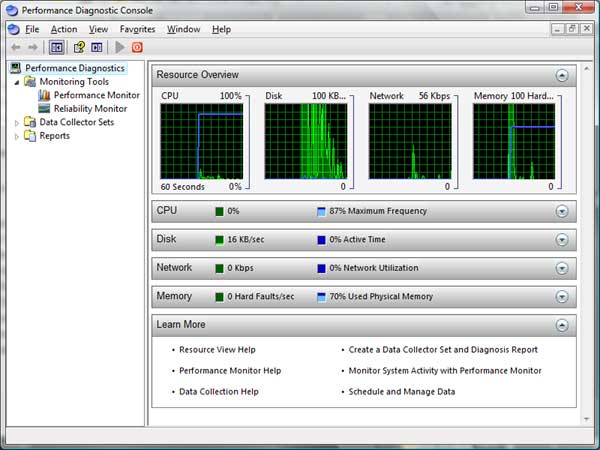
Консоль диагностики производительности Vista
Но можно и повесить на боковую панель соответствующее мини-приложение.
Приложение на боковой панели
32-разрядная Vista c несколькими установленными программами сразу после загрузки показывает, что занято менее 50 процентов памяти, если интерфейс «аэро» отключен, и 50-55 — если включен. Так что место в памяти для не слишком ресурсоемких программ еще найдется и при минимальной конфигурации.
Не ожидайте, что указатель использования ОП добежит до ста процентов или зашкалит — давным-давно выяснено, что при высокой загрузке памяти выгоднее освободить некоторую ее часть за счет не используемых в данный момент программ и отдать освободившийся кусок под кэш диска. Поэтому реально максимальное количество занятой памяти будет находиться в пределах 70-80 процентов.
На этом вводная часть рассказа о Windows Vista подошла к концу. О множестве новшеств, появившихся в Vista, будет рассказано в следующих частях.
В заключение хотелось бы напомнить, что работа над Windows Vista в самом разгаре и вся приведенная здесь информация является предварительной — о системных требованиях, о функциональности различных выпусков, о степени фактического использования памяти и др.
| Windows Vista | |
|---|---|
| Вид рабочего стола Windows Vista |
|
| Разработчик | Microsoft |
| Семейство ОС | Windows NT |
| Основана на | Windows Server 2003 |
| Исходный код | Закрытый |
| Первый выпуск |
8 ноября 2006 (RTM) 30 ноября 2006 (для корпоративных клиентов) 30 января 2007 (для обычных пользователей) |
| Последняя версия | 6.0 (Build KB5006736) Service Pack 2 ( Monthly Rollup) 6.0.6003.21xxx (18 октября 2021) |
| Частота обновления финальных версий | Не обновляется |
| Метод обновления | центр обновления Windows, служба обновления Windows Server и System Center Configuration Manager |
| Поддерживаемые языки | Многоязычный |
| Поддерживаемые платформы | x86 и x86-64 |
| Тип ядра | Гибридное ядро |
| Интерфейс | Windows Aero |
| Лицензия | EULA |
| Состояние |
|
| Предыдущая | Windows XP |
| Следующая | Windows 7 |
| Веб-сайт | microsoft.com/windows/wi… |
| Медиафайлы на РУВИКИ.Медиа |
Windows Vista — операционная система семейства Windows NT корпорации Microsoft. Была выпущена 30 января 2007 года. На стадии разработки имела кодовое имя «Longhorn». Построена на основе гибридного ядра NT версии 6.0. В качестве сокращённого имени иногда используется акроним «WinVi», объединяющий три первые буквы названия и версию ядра в римской записи. Предназначена исключительно для рабочих станций и персональных компьютеров; её ориентированная на серверы «сестра» — Windows Server 2008. Предшественником была Windows XP, а следующей ОС в линейке — Windows 7.
Разработка Windows Vista началась в 2001 году под кодовым названием «Longhorn»; изначально задуманная как второстепенный преемник Windows XP, она постепенно включала в себя многочисленные новые функции из следующего тогда основного выпуска Windows под кодовым названием «Blackcomb», после чего она была перепозиционирована как основной выпуск Windows, и впоследствии она прошла период длительной разработки, который был беспрецедентным для Microsoft. Большинство новых функций были в значительной степени основаны на новом уровне представления под кодовым названием Avalon , новой архитектуре коммуникаций под кодовым названием Indigo и реляционной платформе хранения под кодовым названием WinFS — все построено на .NET Framework; однако это оказалось несостоятельным из-за незавершенности технологий и способов добавления новых функций, и Microsoft сбросила проект в 2004 году. Многие функции были в конечном итоге повторно реализованы после сброса, но Microsoft прекратила использовать управляемый код для разработки операционной системы[3].
Microsoft завершила разработку Windows Vista 8 ноября 2006[4], выпустив её вместе с Office 2007 30 ноября 2006 года для корпоративных клиентов. 30 января 2007 года начались продажи системы в СНГ для обычных пользователей[5]. Новые функции Windows Vista включают графический пользовательский интерфейс и визуальный стиль, называемые Windows Aero; индекс контента и платформа поиска на рабочем столе, называемые Windows Search; новые одноранговые технологии для упрощения обмена файлами и мультимедиа между компьютерами и устройствами в домашней сети; и новые мультимедийные инструменты, такие как Windows DVD Maker. Windows Vista включала версию 3.0 .NET Framework, что позволяло разработчикам программного обеспечения писать приложения без традиционных API Windows. Несмотря на огромное количество нововведений, ОС пользовалась умеренной популярностью и такой, как своя предшественница, не приобрела. По данным веб-аналитики NetMarketShare, по состоянию на декабрь 2024 год доля рынка Windows Vista составляет ▼ 0,03 %[6] от общей доли рынка Windows; это значение достигало максимума в 25,02 % в октябре 2009 года[7], после чего начало снижаться, в том числе из-за выхода Windows 7. Тем не менее, это четвёртая по популярности Windows за всю историю[8].
Хотя эти новые функции и улучшения безопасности получили положительные отзывы, Vista также стала объектом большой критики и негативной прессы. Критика Windows Vista включает её высокие системные требования, более строгие условия лицензирования, отсутствие совместимости, более длительное время загрузки и чрезмерные запросы авторизации от контроля учетных записей[9]. Однако использование Vista превзошло ожидания Microsoft за два года до запуска и достижение 200 миллионов пользователей, при этом в январе 2009 года около 330 млн пользователей Интернета. 22 октября 2010 года Microsoft прекратила продажу розничных копий Windows Vista и год спустя продажи Vista производителями оригинального оборудования прекратились[10]. Уровень распространения и удовлетворённости Windows Vista был ниже, чем у Windows XP, и она считается коммерческим провалом[11].
Официальная основная поддержка Vista закончилась 10 апреля 2012 года, а расширенная поддержка закончилась 11 апреля 2017 года, в то время как основная поддержка Windows Server 2008 закончилась 13 января 2015 года[12], а расширенная поддержка закончилась 14 января 2020 года[13].
Обе версии были заменены Windows 7 и Windows Server 2008 R2 соответственно. Серверная версия получала обновления безопасности до января 2020 года, которые неофициально могут применяться и к Windows Vista[14].
На раннем этапе разработки система была известна под кодовым именем Longhorn (по имени бара Longhorn Saloon вблизи лыжного курорта Whistler в Британской Колумбии). Название Vista было объявлено 22 июля 2005 года. Спустя несколько месяцев Microsoft также переименовала Windows Longhorn Server в Windows Server 2008. С 8 ноября 2006 года полноценная версия Windows Vista доступна для производителей оборудования. Релиз выпуска для конечных пользователей состоялся 30 января 2007 года[15].
Выпуск многих функций, анонсированных в Windows Vista, был отменён Microsoft из-за недовольства общественности. Например, предполагалось, что OpenGL будет реализован как надстройка над Direct3D. Это привело бы к серьёзному падению производительности OpenGL по сравнению с Direct3D и к фиксации версии OpenGL. Опасения не оправдались, поддержка OpenGL в Windows Vista осталась[16]. Не вошла в Windows Vista и файловая система WinFS — на сей раз из-за проблем с производительностью.
В Windows Vista обновлена подсистема управления памятью и вводом-выводом. Новой функциональностью также является «Гибридный спящий режим», при использовании которого содержимое оперативной памяти дополнительно записывается на жёсткий диск, но и из памяти также не удаляется. В результате, если питание не выключалось, компьютер восстанавливает работу, пользуясь информацией из ОЗУ. Если же подача энергии прекратилась, операционная система использует сохранённую на жёсткий диск копию ОЗУ и загружает информацию из неё (аналог спящего режима). Режим реализован благодаря так называемым «файлам гибернации», которые занимают объём на жёстком диске, равный объёму установленной на компьютере оперативной памяти. Пользователь может удалить эти файлы (утратив функцию гибернации), при этом восстановление данных файлов возможно путём вызова специальных команд из командной строки.
С 28 июля 2005 года разработчикам и IT-профессионалам была разослана первая бета-версия. В ней были представлены основы новой архитектуры системы и все разработанные на тот день технические возможности. Первая бета-версия была выпущена для того, чтобы у аудитории сложилось первое впечатление о новой ОС, а также для обнаружения ошибок в новой системе до её официального выпуска. По результатам первого этапа бета-тестирования были доработаны пользовательские функции системы, которые затем были представлены во второй бета-версии. Финальная версия Windows Vista представлена в вариантах для 32- и 64-разрядных процессоров.
Windows Vista имеет также новый логотип. По мнению дизайнеров компании, этот логотип иллюстрирует изменения в пользовательском интерфейсе новой операционной системы (который получил название Aero из-за применения эффекта прозрачности).[источник не указан 1514 дней]
Основные[править | править код]
- Starter (Начальная): распространяется Microsoft только на некоторых развивающихся рынках в бедных странах (а также в виде предустановленной ОС на некоторых моделях нетбуков); имела весьма символичную цену и множество функциональных ограничений. К примеру, максимальный объём дискового пространства составляет 250 ГБ, памяти — 1 ГБ, а процессор может иметь лишь одно ядро (32 bit) без технологии Hyper-threading.
- Home Basic (Домашняя базовая): поддерживает не более 2 процессоров (с неограниченным количеством ядер), не более 8 гигабайт оперативной памяти для 64- и не более 4 гигабайт для 32-разрядной версии, read-only версию MeetingSpace, 5 одновременных подключений по SMB. Отсутствуют интерфейс Windows Aero, возможность присоединения к домену, а также редактор групповых и локальных политик, нет поддержки EFS.
- Home Premium (Домашняя расширенная): поддерживает до 2 процессоров, до 16 гигабайт оперативной памяти, HDTV, запись видео-DVD, 10 одновременных подключений по SMB, имеется поддержка сенсорных экранов, автоматическое резервное копирование, интерфейс Windows Aero. Отсутствует возможность присоединения к домену, редактор групповых и локальных политик, нет поддержки EFS, поддержка Microsoft Anna (функции чтения текста на экране).
- Business (для бизнеса): нет родительского контроля, поддержка до 2 процессоров, ограничена мультимедийная часть и отсутствуют развлекательные приложения. Данная версия Vista поддерживает работу в домене, политики и шифрованную файловую систему EFS.
- Enterprise (Корпоративная): многоязычный интерфейс, сервисы Microsoft Windows для UNIX, корпоративные многопользовательские лицензии, функция шифрования диска BitLocker, ограничена мультимедийная часть.
- Ultimate (Максимальная): включает все возможности Enterprise и Home Premuim плюс дополнительные Ultimate Extras, хорошо развита мультимедийная часть, поддержка анимированных обоев рабочего стола, поддержка многоязычного пользовательского интерфейса позволяет менять по желанию язык пользовательского интерфейса операционной системы.
- Ultimate Upgrade Limited Numbered Signature Edition[17]: каждый экземпляр имеет порядковый номер и подпись Билла Гейтса. Выпускается ограниченным тиражом — 25000 экземпляров.
Версии, связанные с требованиями законодательства определённых стран:
- N: для Европы, без Windows Media Player.
- K: для Кореи. Содержат ссылки на ПО, альтернативное Windows Messenger и Windows Media Player.
- KN: сочетание обеих версий.
Сравнительная таблица выпусков Windows Vista[18][19][20][21]
| Редакция | Начальная \ Starter | Домашняя базовая \ Home Basic | Домашняя расширенная \ Home Premium | Бизнес \ Business | Корпоративная \ Enterprise | Максимальная \ Ultimate |
|---|---|---|---|---|---|---|
| Способ приобретения | Продажа только по OEM-лицензиям | Продажа в розницу и по OEM-лицензиям | Продажа в розницу и по OEM-лицензиям | Продажа в розницу, по OEM и корпоративным лицензиям | Продажа только по корпоративным лицензиям | Продажа в розницу и по OEM-лицензиям |
| Старт продаж[22] | 30.01.2007 | 30.01.2007 | 30.01.2007 | 30.01.2007 | 30.11.2006 | 30.01.2007 |
| Окончание основной поддержки | 10.04.2012 | 10.04.2012 | 10.04.2012 | 10.04.2012 | 10.04.2012 | 10.04.2012 |
| Окончание расширенной поддержки | 11.04.2017 | 11.04.2017 | 11.04.2017 | 11.04.2017 | 11.04.2017 | 11.04.2017 |
| Максимальный размер оперативной памяти (для 64-битных версий) | 1 Гб (для 32-битной версии) | 8 Гб | 16 Гб | 128 Гб | 128 Гб | 128 Гб |
| CPUs | 1 | 1 | 1 | 2 | 2 | 2 |
| Интернет-игры | Да | Да | Да | Да | Да | Да |
| Мгновенный поиск | Да | Да | Да | Да | Да | Да |
| Улучшенное управление питанием | Да | Да | Да | Да | Да | Да |
| Windows ReadyDrive | Да | Да | Да | Да | Да | Да |
| Распознавание речи | Да | Да | Да | Да | Да | Да |
| Родительский контроль[23] | Да | Да | Да | Нет | Нет | Да |
| Поддержка универсального игрового контроллера | Да | Да | Да | Отключено по умолчанию | Отключено по умолчанию | Да |
| Количество запущенных программ | 3 | Неограниченно | Неограниченно | Неограниченно | Неограниченно | Неограниченно |
| Центр мобильности Windows | Частично | Частично | Да | Да | Да | Да |
| Киностудия Windows | Не поддерживается создание HD-контента | Не поддерживается создание HD-контента | Да | Не поддерживается создание HD-контента | Не поддерживается создание HD-контента | Да |
| Наличие 64-битной версии | Нет | Да | Да | Да | Да | Да |
| Desktop Window Manager | Нет | Да | Да | Да | Да | Да |
| Windows HotStart | Нет | Да | Да | Да | Да | Да |
| Windows Aero | Нет | Частично | Да | Да | Да | Да |
| Дополнительные игры | Нет | Нет | Да | Отключены по умолчанию | Отключены по умолчанию | Да |
| Windows Media Center | Нет | Нет | Да | Нет | Нет | Да |
| DVD-студия Windows | Нет | Нет | Да | Нет | Нет | Да |
| Complete PC Backup | Нет | Нет | Нет | Да | Да | Да |
| Присоединение домена | Нет | Нет | Нет | Да | Да | Да |
| Ресурсы для малого бизнеса | Нет | Нет | Нет | Да | Да | Да |
| Windows Fax and Scan | Нет | Нет | Нет | Да | Да | Да |
| Услуги удалённого рабочего стола | Нет | Нет | Нет | Да | Да | Да |
| Групповая политика | Нет | Нет | Нет | Да | Да | Да |
| BitLocker | Нет | Нет | Нет | Нет | Требуется TPM 1.2 или USB-флеш-накопитель | Требуется TPM 1.2 или USB-флеш-накопитель |
| Многоязычный пользовательский интерфейс | Нет | Нет | Нет | Нет | Да | Да |
| DirectAccess | Нет | Нет | Нет | Нет | Да | Да |
| Подсистема для запуска Unix-приложений | Нет | Нет | Нет | Нет | Да | Да |
| Windows Ultimate Extras | Нет | Нет | Нет | Нет | Нет | Да |
Windows Vista поддерживает четыре варианта оформления пользовательского интерфейса:
- Windows Aero — это оригинальный стиль оформления с полупрозрачными многоцветными рамками окон, применяемый по умолчанию для компьютеров с более чем 512 МБ ОЗУ и соответствующим спецификации «Vista Ready» видеоадаптером (обязательна поддержка DirectX 9c, желательно DirectX 10). Доступна в выпусках Home Premium, Business и более старших редакциях.
- Упрощённый стиль — это оригинальный стиль оформления, применяемый по умолчанию для компьютеров, которые по каким-либо причинам не готовы к запуску Windows Aero. Доступен во всех редакциях Windows Vista и является основным в редакции Starter. Этот стиль также применяется при запуске приложений в режиме совместимости.
- Стандартная — Windows Aero с некоторыми отключёнными возможностями (например, прозрачность окон и Windows Flip 3D). Требования к системе — такие же, как и у Windows Aero. Доступна на Windows Vista Home Basic.
- Классическая — минимальные требования к системе, оформление окон в стиле «классической» темы Windows 2000. Доступны различные цветовые схемы, в частности, подобные схемам Windows 2000; пользователь может создавать свои цветовые схемы.
- Пользовательские темы оформления — неофициальный способ настройки интерфейса, который заключается в модификации операционной системы и разрешении установки неподписанных тем (данные действия нарушают EULA).
Стиль Windows Vista
| Стиль «Windows Aero». | Стиль «Windows Vista — упрощённый стиль». | Стиль «Windows Classic». | Стиль «Windows Vista Standard». |
Согласно информации Microsoft, компьютеры, на которых можно запускать Windows Vista, классифицируются как Vista Capable (удовлетворяющие минимальным параметрам) и Vista Premium Ready (удовлетворяющие рекомендуемым параметрам)[24][25].
| Рекомендуемые минимальные требования к оборудованию для Windows Vista[22] | ||||||
|---|---|---|---|---|---|---|
| Начальная
(Starter) |
Домашняя базовая
(Home Basic) |
Домашняя расширенная
(Home Premium) |
Business | Корпоративная
(Enterprise) |
Максимальная
(Ultimate) |
|
| Процессор | 800 МГц для x86 и x64 | 1 ГГц для x86 и x64 | ||||
| ОЗУ | 512 МБ; 448 МБ 1 | 512 МБ; 448 МБ 1 (x86), 2 ГБ (x64) | 1 ГБ (x86), 2 ГБ (x64) | |||
| Видеоадаптер | DirectX 9 | Windows Aero совместимый видеоадаптер, Поддержка DirectX 9, Pixel Shader 2.0, драйвера WDDM, 32 бита на пиксель | ||||
| Видеопамять | 32 МБ | 128 МБ | ||||
| Жесткий диск | 20 ГБ | 40 ГБ | ||||
| Свободное место на жестком диске | 15 ГБ | |||||
| DVD-ROM | Требуется | |||||
| Доступ в Интернет | ||||||
| Аудиовыход |
Примечания:
- В системе, где видеопамять является частью оперативной памяти, допускается минимально доступный объём ОЗУ 448 МБ.
Новые или улучшенные возможности[править | править код]
- По утверждению Microsoft, время загрузки системы меньше, чем в Windows XP, и на большинстве компьютеров составляет меньше минуты[26]. Уменьшено время выхода из спящего режима до 6 секунд[26]. Однако реальные показатели менее впечатляющие, так как пользователю приходится ждать завершения фоновых процессов, сильно затрудняющих работу прикладных программ[27][28].
- Благодаря технологии Windows ReadyBoost стало возможно использование ёмкости внешних USB флеш-накопителей для своппинга, что в некоторых случаях увеличивает производительность на 40 %[26].
- По информации Microsoft, за 180 дней доступности в Windows Vista было найдено меньше уязвимостей, чем в Windows XP. Вероятность попадания в систему вирусов, червей и руткитов на 35 % меньше, чем в Windows XP SP3, на 60 % меньше, чем в Windows XP SP2 и на 90 % — чем в Windows XP без пакета обновления[29].
- Windows Shell: новый Windows Shell значительно отличается от оболочки в Windows XP, предлагая новый диапазон организации, навигации и поиска. Панель предварительного просмотра позволяет пользователям просматривать миниатюры различных файлов и просмотр содержимого документа.
- Мгновенный поиск: Мгновенный поиск в Windows Vista представляет собой новый способ мгновенного поиска, который значительно быстрее и более глубокий.
- Боковая панель Windows: прозрачная панель в правом углу экрана, где пользователь может разместить мини-приложения (гаджеты).
Улучшения безопасности[править | править код]
- User Account Control (UAC) — система контроля учётных записей пользователей, которая требует явного разрешения пользователя при выполнении любого действия, требующего административных полномочий, вне зависимости от прав текущего аккаунта пользователя. Если пользователь не является администратором, будет выводиться запрос, в котором можно выбрать административную учётную запись и выполнить операцию с её правами, введя пароль, — это позволяет производить конфигурирование системы и установку приложений из учётной записи ограниченного пользователя, не используя явно механизм runas и без необходимости переключения в другую учётную запись (что требовалось в XP, например, в случае изменения параметров TCP/IP). Если пользователь входит в группу «Администраторы», то ему потребуется (при настройках по умолчанию) подтвердить использования прав, ответив на запрос системы. UAC запрашивает данные в режиме Secure Desktop, с помощью которого осуществляется защита от перехвата данных и контроля за окном ввода со стороны сторонних программ (примерно такой же режим был использован при входе в домен NT с требованием двукратного нажатия Ctrl-Alt-Del). UAC можно отключить для отдельных категорий учётных записей и переконфигурировать, используя локальную (или групповую при использовании в домене) политику безопасности: например, можно задать обязательное введение пароля для использования административных полномочий всеми пользователями (включая администраторов), запретить эти действия пользователям ограниченных учётных записей и т. д.[30][31][32]
- Технологии, предотвращающие использование эксплойтов[33][34] — операционная система Windows Vista обладает некоторыми преимуществами, препятствующими использованию обнаруженных уязвимостей в программном обеспечении, но полностью реализуемыми только в 64-битных версиях и с программами, написанными с учётом этих возможностей:
- Data Execution Prevention
- Vista использует технологию Address Space Layout Randomization (ASLR), для загрузки кода системы в случайным образом выбранные участки памяти. По умолчанию все системные файлы загружаются в один из 256 случайно выбранных участков памяти. Другие исполняемые файлы могут использовать особый бит в заголовке PE-формата, чтобы система запускала их код с использованием ASLR. Для таких приложений случайным образом будут также определены области стека и кучи[35].
- Изменение в формате исполняемых файлов.
- Шифрование диска Bitlocker — Предоставляет возможность шифрования системного диска, используя интерфейс командной строки и другие разделы. При этом используется USB-ключ или Trusted Platform Module для хранения ключей шифрования. Для шифрования разделов, по умолчанию, используется алгоритм AES с длиной ключа 128 бит в режиме шифрования CBC. Данная возможность присутствует в версиях Vista Enterprise или Ultimate[36][37][38].
- Система шифрования файлов EFS. Эта система, появившаяся впервые в Windows 2000, работает в версиях Vista Business, Enterprise или Ultimate и даёт возможность «прозрачного» шифрования файлов на уровне файловой системы алгоритмами AES (с 256-битным ключом) или 3-DES. Для каждого файла случайным образом генерируется ключ шифрования, который, в свою очередь, шифруется открытым ключом пользователя (по умолчанию — 2048 бит). В Vista с помощью политик появилась возможность задавать разную длину открытого ключа пользователя (1024, 2048, 4096,…), сохранять ключ на смарт-картах (по умолчанию ключ хранится локально, защищённый паролем пользователя) и шифровать файл подкачки, а также требовать обязательного шифрования пользовательской папки с документами[39][40].
- Блокировка прямой записи на диск. Windows Vista запрещает прямую запись на диск (\\.\PhysicalDriveX), если с диска смонтирована файловая система[41].
- Защитник Windows (Windows Defender). В Windows Vista появилась встроенная программа, которая служит для борьбы со шпионским программным обеспечением.
- Родительский контроль. В составе домашних изданий Windows имеется функция родительского контроля, которая помогает ограничить использование компьютера детьми. Например, можно настроить веб-фильтр для блокировки нежелательных сайтов, запретить играть в компьютерные игры, не предназначенные для их возраста. Также с помощью родительского контроля можно запретить использовать конкретную программу, установить временное ограничение и просматривать отчёт о работе родительского контроля.
Microsoft регулярно выпускает пакеты обновлений своих операционных систем, устраняющие выявленные проблемы и добавляющие новые возможности.
Поддержка Windows Vista без пакетов обновлений была прекращена 13 апреля 2010 года.
Пакет обновлений 1[править | править код]
Пакет обновлений 1 (SP1) для ОС Windows Vista выпущен 4 февраля 2008 года[42].
- По заявлениям Microsoft, после установки SP1 копирование файлов на локальных накопителях будет осуществляться на 25 % быстрее.[источник не указан 2846 дней],
- Решена проблема, приводившая к появлению сообщений об ошибках при копировании больших файлов через локальную сеть. Windows Vista с установленным пакетом обновлений также будет более оперативно обрабатывать изображения высокого разрешения.
- В пакет обновления включены дополнения, улучшающие совместимость операционной системы с новыми видеоадаптерами, некоторыми типами мониторов и принтеров.
- В состав пакета обновлений также входят исправления, уменьшающие время вывода компьютера из спящего режима, повышающие производительность браузера Internet Explorer 7 и улучшающие схему управления питанием ноутбуков. Традиционно в пакет обновления включены все ранее выпущенные обновления и исправления.
Первоначально пакет обновления был доступен на пяти языках — английском, немецком, французском, испанском и японском. В середине апреля 2008 года Microsoft опубликовала версии пакета обновлений на других языках. Между тем, пока остаются нерешёнными проблемы совместимости SP1 с некоторыми драйверами устройств[43]. Перед установкой SP1 система Windows Update проверяет компьютер на предмет наличия проблемных компонентов, и в случае их обнаружения откладывает установку.
Перед установкой пакета обновления 1 необходимо предварительно удалить его тестовую версию (если она была установлена).
12 июля 2011 была официально прекращена поддержка Windows Vista SP1.
Пакет обновлений 2[править | править код]
Пакет обновлений 2 (SP2) был выпущен 25 мая 2009 года[44]. В него входят:
- поддержка Bluetooth 2.1/3.0 (для версии Bluetooth 3.0 доступен лишь beta-драйвер);
- поддержка 64-разрядных процессоров VIA;
- возможность записи оптических дисков формата Blu-ray;
- мастер Windows Connect Now (WCN) для упрощения настройки беспроводных сетей Wi-Fi;
- файловая система exFAT, с поддержкой записи в файлы дат в международном формате, по Гринвичу, что позволит безошибочно синхронизировать файлы между различными часовыми поясами;
- поддержка смарт-карт формата ICCD/CCID;
- улучшенная защита ТВ-контента в Windows Media Center;
- улучшена работа Wi-Fi после выхода из спящего режима;
- внесены исправления в DirectX;
- обновлён компонент RSS в боковой панели;
- увеличена производительность при воспроизведении HD-видео[45];
- Снято ограничение на количество полуоткрытых соединений;
- Обновлён Device Stage.
- Windows Search 4.0;
В отличие от Service Pack для предыдущих версий Windows, SP2 нельзя установить без предварительной установки SP1. Это сделано с целью объединить пакеты обновлений для двух платформ — Windows Vista и Windows Server 2008.
Поддержка Windows Vista SP2 прекращена 11 апреля 2017 года.
27 октября 2009 года вышло обновление Platform Update, включающее в себя некоторые основные новые компоненты, вошедшие в комплект поставки Windows 7. Компания Microsoft собиралась выпустить Пакет обновлений 3 (SP3) для Windows Vista и Windows Server 2008 в 2010 году[46]. Но вскоре стало известно, что выход пакета обновлений был отменён.
Windows Vista можно обновлять пакетами обновлений от Windows Server 2008 SP2. Нужно скачивать пакеты обновления вручную из каталога обновлений. Последний на сегодняшний день пакет обновлений October 13, 2021—KB5006736 (Monthly Rollup) обновляет версию ОС до 6.0.6003.21xxx.
Разработка Windows Vista началась в мае 2001 года, за пять месяцев до выхода Windows XP и продолжалась до ноября 2006 года. Первоначально Microsoft ожидала завершить версию в конце 2003 года и представить как незначительный шаг между Windows XP (с кодовым названием Whistler) и Windows 7 (с кодовыми названиями Blackcomb и Vienna). Концепция Longhorn была намёком на тот план. Первоначально Longhorn разрабатывалась на основе Windows XP, но с 2004 года Microsoft «перезагрузила» проект, то есть начала разрабатывать ОС с нуля, взяв за основу Windows Server 2003. В связи с этим некоторые особенности, такие, как WinFS и NGSCB, были исключены. В середине 2005 года Longhorn была переименована в Windows Vista.
Windows Vista получила смешанные и отрицательные отзывы во время своего выпуска и на протяжении всего срока службы, в основном из-за гораздо более высоких требований к оборудованию и воспринимаемой медлительности по сравнению с Windows XP.
Windows Vista критикуется по следующим статьям:
- Некоторые действия, выполнявшиеся на XP мгновенно, на Vista производятся с небольшой задержкой. Это показывают тесты Tom’s Hardware[47] — лишь некоторые программы (скорее всего, многопоточные) в Vista работают быстрее. По сообщению того же сайта, были также обнаружены ошибки в оболочке ОС[48].
- Системные требования на момент выпуска ОС показались многим пользователям завышенными по сравнению с Windows XP[22][49].
- Windows иногда упрекают в ущемлении свободы, связанном с защитой «премиум-контента» от копирования (Protected Media Path)[50]. А именно:
- Установка неподписанных драйверов на 64-битную версию Vista возможна исключительно обходными путями[51][52] и полностью отключает проигрывание премиум-контента. В Windows XP цифровая подпись означала «проверенность» и «стабильность» драйвера — пользователи могли ставить и неподписанные, а производители подписывали лишь важнейшие версии.
- Microsoft оставляет за собой право отозвать драйвер в любой момент, если в нём будет найдена уязвимость[53]. Если устройство старое, есть шансы, что производитель (или его правопреемник) не будет переписывать драйверы, и проигрывание будет недоступно (остальные функции не страдают)[54]. Пострадают от этого только рядовые пользователи, а никак не пираты — найдя подходящую аппаратно-программную конфигурацию, они могут свободно расшифровывать видео на отключённом от Интернета компьютере.
- Чтобы защита работала, все устройства, связанные с проигрыванием, должны быть допущены Microsoft. Часть требований: прежде чем быть допущенным к проигрыванию, устройство должно пройти особый тест на работоспособность (Hardware Functionality Scan)[55][56], расшифровка должна происходить на самих устройствах, а не на незащищённых каналах (DVI без HDCP, VGA, S/P-DIF) на звук и видео должны накладываться помехи[57].
- В некоторых ситуациях пользователям протокола BitTorrent требуется большое количество полуоткрытых исходящих соединений. На это в Windows стоит ограничение, которое было введено компанией Microsoft в попытке замедлить распространение вирусов с заражённого компьютера, а также ограничить возможности участия компьютера в DoS-атаках. Однако, с выходом Service Pack 2 данная проблема устранена самой компанией Microsoft — после установки SP2 число полуоткрытых соединений становится неограниченным.
- Есть старое программное обеспечение, которое несовместимо с Windows Vista[58], а также драйверы и устройства. Более того, в Vista была переделана поддержка USB в сторону более строгого контроля соблюдения стандарта, что сделало некоторые не совсем совместимые со стандартом (но работающие в Windows XP и Linux) USB-устройства принципиально несовместимыми с Vista (в том числе с обновлёнными драйверами).
- Интерфейс Aero, по мнению Пола Таррота, имеет недостаток в виде сложно отличимого текущего окна от всех остальных (активное окно заметно отличается от остальных лишь подсветкой кнопки закрытия окна)[59]
- User Account Control часто раздражает пользователей, задавая даже в рутинных операциях много вопросов[60], однако при необходимости его может отключить опытный пользователь или администратор. Кроме того, Symantec выпустил утилиту Norton UAC Tool, которая заметно уменьшает количество запросов, используя механизм белого списка[61].
- В домашней версии Vista остался старый механизм инсталляции обновлений. Процесс полной инсталляции обновлений занимает довольно продолжительное время (в зависимости от объёма обновлений и вычислительной мощности компьютера — от 20 мин до 1,5 часов) и на Vista разделяется на автоматически протекающие собственно установку и последующую настройку установленных обновлений. Различием домашних версий является то, что второй процесс — настройка установленных обновлений — не запускается операционной системой автоматически — пользователю приходится запускать его вручную включением компьютера.
- Для соблюдения неоднократно сорванных сроков выхода на рынок из релизной версии Vista были исключены многие обещанные и даже предоставленные в бета-версиях возможности. Это вызвало огромное недовольство среди пользователей.
- Реальные аппаратные требования Windows Vista превосходили возможности широко распространённых компьютеров тех лет, и были намного выше, чем заявленные. Также на публику утёк скандал между «отделом дружбы с Intel» и отделом разработки Windows внутри Microsoft, поднявшийся до уровня вице-президента. Отдел разработки настаивал на том, что смягчать официально заявленные требования к оборудованию нельзя, однако же Intel настаивала на их смягчении для того, чтобы продержать в производстве ещё какое-то время устаревший, но на тот момент очень популярный чипсет (который не удовлетворял несмягчённым требованиям, и был бы немедленно «убит» как рыночный продукт в случае релиза Vista с несмягченными требованиями). Дружба с Intel победила, требования смягчили при том, что Vista работала неудовлетворительно медленно на данном чипсете.
В течение первого месяца было продано 20 миллионов копий Vista, что вдвое превышает объем продаж Windows XP в течение первого месяца в октябре 2001 года, пятью годами ранее[62]. Однако вскоре после этого, из-за относительно низких показателей внедрения Vista и сохраняющегося спроса на Windows XP, Microsoft решила продавать Windows XP до 30 июня 2008 года, вместо ранее запланированной даты 31 января 2008 года[63]. Поступали сообщения о том, что пользователи понижали свои операционные системы до XP, а также сообщения о компаниях, планирующих отказаться от Vista[64].
Исследование, проведенное ChangeWave в марте 2008 года, показало, что процент корпоративных пользователей, которые были довольны Vista, был значительно ниже, чем в других операционных системах, с Vista на уровне 8%, по сравнению с 40%, которые сказали, что они довольны Windows XP[65].
Доля рынка использования Интернета для Windows Vista после двух лет доступности в январе 2009 года составила 20,61%. Эта цифра в сочетании с мировыми пользователями Интернета и статистикой численности населения дала базу пользователей примерно в 330 миллионов человек[66], что превысило двухлетние ожидания Microsoft после запуска на 130 миллионов[67].
Отклик медиа[править | править код]
В связи с неоднозначностью решений, принятых корпорацией Microsoft в ходе разработки данной ОС, многие издания весьма негативно высказывались о Windows Vista:
- Сайт POINT.RU заявлял, что Windows Vista является худшей операционной системой компании Microsoft[68].
- Windows Vista заняла первое место в конкурсе «Провал года»[69], проводившимся сайтом Pwnie award за 2008 год.
Аппаратные требования[править | править код]
Хотя в 2005 году Microsoft заявляла, что «почти все компьютеры, представленные сегодня на рынке, будут работать под управлением Windows Vista», более высокие требования к некоторым «премиальным» функциям, таким как интерфейс Aero, затронули многих пользователей, выполняющих обновление. Согласно британской газете The Times в мае 2006 года, полный набор функций «будет доступен менее чем 5 процентам британского рынка ПК»; однако это предсказание было сделано за несколько месяцев до выхода Vista. Это продолжающееся отсутствие ясности в конечном итоге привело к коллективному иску против Microsoft, поскольку люди оказались с новыми компьютерами, которые не могли использовать новое программное обеспечение в полной мере, несмотря на заверенные обозначения «Vista Capable»[70]. Судебное дело обнародовало внутренние сообщения Microsoft, которые указывают на то, что у высшего руководства также возникли трудности с этим вопросом. Например, Майк Нэш (корпоративный вице-президент по управлению продуктами Windows) прокомментировал: «Теперь у меня есть машина электронной почты за 2100 долларов» из-за отсутствия в его ноутбуке соответствующего графического чипа, что мешало Vista[71].
Лицензирование[править | править код]
Критика лицензий на обновление, относящихся к Windows Vista Starter через Home Premium, была выражена Кеном Фишером из Ars Technica, который отметил, что новое требование иметь предыдущую установленную операционную систему будет раздражать пользователей, которые регулярно переустанавливают Windows[72]. Выяснилось, что обновленную копию Windows Vista можно установить без предварительной установки предыдущей версии Windows. При первой установке Windows откажется активироваться. Затем пользователь должен переустановить ту же копию Vista. Затем Vista активируется при переустановке, что позволяет пользователю установить обновление Windows Vista, не имея предыдущей операционной системы[73]. Как и в случае с Windows XP, к OEM-версиям Vista, установленным на новых ПК, по-прежнему применяются отдельные правила: Microsoft утверждает, что эти версии не подлежат передаче на законных основаниях (хотя юридически еще предстоит четко решить, противоречит ли это праву первой продажи)[74].
Цены[править | править код]
Первоначально стоимость Windows Vista также была источником беспокойства и комментариев. Большинство пользователей в ходе опроса заявили, что цены на различные выпуски Windows Vista, размещенные на веб-сайте Microsoft Canada в августе 2006 года, делают продукт слишком дорогим[75]. В сообщении BBC News в день выпуска Vista говорилось, что «потребители могут негативно отреагировать на ее тарифные планы, поскольку стоимость версий Vista в США примерно вдвое меньше, чем эквивалентные версии в Великобритании»[76]. С момента выпуска Vista в 2006 году Microsoft сократила розничную продажу и повысила цену Vista. Первоначально Vista Ultimate стоила 399 долларов, а Home Premium Vista — 239 долларов. С тех пор эти цены были снижены до 319 и 199 долларов соответственно[77].
Управление цифровыми правами[править | править код]
Windows Vista поддерживает дополнительные формы ограничений DRM. Одним из аспектов этого является защищенный путь к видео, который разработан таким образом, что «премиум-контент» с дисков HD DVD или Blu-ray может требовать шифрования соединений между компонентами ПК[78]. В зависимости от того, что требует контент, устройства могут не передавать премиум-контент по незашифрованным выходам или должны искусственно ухудшать качество сигнала на таких выходах или вообще не отображать его[79]. Драйверы для такого оборудования должны быть одобрены Microsoft; также включен механизм отзыва, который позволяет Microsoft отключать драйверы устройств на ПК конечных пользователей через Интернет[80]. Питер Гутманн, исследователь в области безопасности и автор библиотеки cryptlib с открытым исходным кодом, утверждает, что эти механизмы нарушают основные права пользователя (такие как добросовестное использование), излишне увеличивают стоимость оборудования и делают системы менее надежными («бит тильта» особое беспокойство: при срабатывании вся графическая подсистема выполняет сброс) и уязвима для атак типа «отказ в обслуживании». Однако, несмотря на несколько запросов о доказательствах, подтверждающих такие утверждения, Питер Гутманн никогда не подтверждал свои утверждения какими-либо проверенными доказательствами[81]. Сторонники утверждали, что у Microsoft не было другого выбора, кроме как следовать требованиям киностудий, и что технология фактически не будет включена до 2010 года; Microsoft также отметила, что механизмы защиты контента существовали в Windows до сих пор, как в Windows ME, и что новые средства защиты не будут применяться ни к какому существующему контенту, а только к будущему контенту[82].
Контроль учетных записей пользователей[править | править код]
Хотя контроль учетных записей (UAC) является важной частью инфраструктуры безопасности Vista, Поскольку он блокирует программное обеспечение от незаметного получения прав администратора без ведома пользователя, его широко критиковали за создание слишком большого количества запросов[83]. Это привело к тому, что многие пользователи Vista UAC сочли это проблематичным, а некоторые, следовательно, либо отключили эту функцию, либо (для пользователей Windows Vista Enterprise или Windows Vista Ultimate) перевели ее в режим автоматического утверждения. В ответ на эту критику Microsoft изменила реализацию, чтобы уменьшить количество запросов в SP1[84]. Хотя изменения привели к некоторым улучшениям, они не сняли опасений полностью.
Конечные пользователи лицензий Windows 7, приобретенных в рамках OEM или корпоративного лицензирования, могут перейти на эквивалентную версию Windows Vista. Права на понижение версии не предоставляются для выпусков Windows 7 Starter, Home Basic или Home Premium. Для лицензий Windows 8, приобретенных через OEM, пользователь также может перейти на эквивалентную версию Windows Vista. Клиенты, имеющие лицензию на использование Windows 8 Корпоративная, обычно имеют лицензию на Windows 8 Pro, версию которой можно понизить до Windows Vista Business[85].
- ↑ It’s the end of mainstream support for Windows Vista. Дата обращения: 11 апреля 2012. Архивировано 11 апреля 2012 года.
- ↑ Требования Office 365 к системе. Дата обращения: 18 января 2013. Архивировано 19 января 2013 года.
- ↑ Eric Gunnerson’s C# Compendium : Windows DVD Maker FAQ. web.archive.org (25 мая 2007). Дата обращения: 14 декабря 2024. Архивировано 25 мая 2007 года.
- ↑ Vista поступила в производство | Все новости мира компьютеров и связи | OSP News | Издательство «Открытые системы». www.osp.ru (9 ноября 2024). Дата обращения: 30 сентября 2024. Архивировано 29 декабря 2024 года.
- ↑ Microsoft Launches Windows Vista and the 2007 Office System to Consumers (англ.). PressCentre. Microsoft New Zealand (30 января 2007). Дата обращения: 9 ноября 2009. Архивировано 13 марта 2007 года.
- ↑ Desktop Windows Version Market Share Worldwide (англ.). StatCounter Global Stats. Дата обращения: 12 февраля 2022. Архивировано 12 февраля 2022 года.
- ↑ По состоянию на июль 2019 года, Netmarketshare.
- ↑ Desktop Windows Version Market Share Worldwide (англ.). StatCounter Global Stats. Дата обращения: 14 декабря 2024. Архивировано 20 апреля 2019 года.
- ↑ Microsoft Windows Vista. web.archive.org (9 августа 2005). Дата обращения: 11 января 2023. Архивировано из оригинала 9 августа 2005 года.
- ↑ Marius Oiaga. Slow Death for Windows Vista — Packaged Software End of Sales Reached in October (англ.). softpedia (3 декабря 2010). Дата обращения: 11 января 2023. Архивировано 11 января 2023 года.
- ↑ The top five reasons why Windows Vista failed (англ.). ZDNET. Дата обращения: 14 декабря 2024. Архивировано 23 февраля 2024 года.
- ↑ tfosmark. Политика жизненного цикла поддержки Майкрософт. docs.microsoft.com. Дата обращения: 12 февраля 2022. Архивировано 12 февраля 2022 года.
- ↑ Deland-Han. End of support for Windows Server 2008 and Windows Server 2008 R2 (англ.). docs.microsoft.com. Дата обращения: 12 февраля 2022. Архивировано 11 марта 2022 года.
- ↑ tfosmark. Политика жизненного цикла поддержки Майкрософт (рус.). learn.microsoft.com. Дата обращения: 11 января 2023. Архивировано 11 января 2023 года.
- ↑ Новая ОС доступна для онлайн загрузки // CHIP : журнал. — 2007. — Март. — С. 8. Архивировано 14 ноября 2017 года.
- ↑ Windows Vista обзавелась нативной поддержкой OpenGL. PCNEWS.RU (14 августа 2006). Дата обращения: 13 марта 2021. Архивировано 24 января 2021 года.
- ↑ Vista: теперь с подписью Билла Гейтса — Цифровик.ру Архивировано 22 сентября 2008 года.
- ↑ Thurrott, Paul. Windows Vista Product Editions. SuperSite for Windows. Penton (6 октября 2010). Дата обращения: 30 мая 2015. Архивировано из оригинала 8 июня 2016 года.
- ↑ Slob, Arie Windows Vista: Which Edition Should You Get? Help with Windows (10 ноября 2006). Дата обращения: 30 мая 2015. Архивировано 1 апреля 2021 года.
- ↑ Microsoft. Windows Vista: Compare Editions. Дата обращения: 30 мая 2015. Архивировано 2 февраля 2007 года.
- ↑ Oiaga, Marius Windows Vista Home Basic, Home Premium, Business, Enterprise and Ultimate – Comparison. Softpedia (27 января 2007). Дата обращения: 30 мая 2015. Архивировано 30 марта 2017 года.
- ↑ 1 2 3 https://support.microsoft.com/ru-ru/help/919183/system-requirements-for-windows-vista. support.microsoft.com. Дата обращения: 28 июня 2017. Архивировано 19 мая 2017 года.
- ↑ Microsoft. Parental Controls SKU Availability. MSDN. Дата обращения: 9 августа 2015. Архивировано 4 марта 2016 года.
- ↑ Microsoft и производители компьютеров улучшают систему перехода на Windows Vista для покупателей (англ.). PressPass. Microsoft (18 мая 2006). Дата обращения: 15 июля 2006. Архивировано 23 августа 2011 года.
- ↑ Windows Vista Enterprise Hardware Planning Guidance — Путеводитель по запланированным аппаратным требованиям Windows Vista (англ.). Microsoft. Дата обращения: 15 июля 2006. Архивировано 23 августа 2011 года.
- ↑ 1 2 3 http://www.microsoft.com/windows/products/windowsvista/facts.mspx страница из архива
- ↑ Уменьшение времени загрузки Windows Vista. Дата обращения: 18 сентября 2008. Архивировано 17 сентября 2008 года.
- ↑ Microsoft’s hidden diagnostic tool unlocks Vista startup secrets. Дата обращения: 18 сентября 2008. Архивировано из оригинала 21 октября 2009 года.
- ↑ Microsoft Security Intelligence Report, Key Findings Summary. (Jan-June 2007.) The full report. Дата обращения: 20 января 2008. Архивировано 21 января 2008 года.
- ↑ TheVista.ru:User Account Control. Дата обращения: 12 июля 2008. Архивировано 16 октября 2007 года.
- ↑ The Windows Vista and Windows Server 2008 Developer Story: Windows Vista Application Development Requirements for User Account Control (UAC). The Windows Vista and Windows Server 2008 Developer Story Series. Microsoft (апрель 2007). Дата обращения: 8 октября 2007. Архивировано 23 августа 2011 года.
- ↑ User Account Control Overview. Technet. Microsoft. Архивировано 23 августа 2011 года.
- ↑ Технологии защиты приложений в Windows Vista и Windows Server 2008 (недоступная ссылка)
- ↑ Об уникальных средствах обеспечения безопасности 64-разрядных версий Windows Vista. Дата обращения: 14 июля 2008. Архивировано из оригинала 4 декабря 2008 года.
- ↑ Address Space Layout Randomization in Windows Vista. Дата обращения: 14 июля 2008. Архивировано 6 сентября 2008 года.
- ↑ Windows BitLocker Drive Encryption Frequently Asked Questions. Microsoft. Дата обращения: 5 сентября 2007. Архивировано 23 августа 2011 года.
- ↑ Niels Fergusson. AES-CBC + Elephant Diffuser: A Disk Encryption Algorithm for Windows Vista (англ.) : journal. — Microsoft, 2006. — August.
- ↑ Защита данных с помощью шифрования диска BitLocke. Дата обращения: 12 июля 2008. Архивировано из оригинала 7 февраля 2009 года.
- ↑ New Security Features in Windows Vista (technet.microsoft.com)
- ↑ Обновлённая EFS в Vista и Longhorn (oszone.net). Дата обращения: 12 июля 2008. Архивировано 21 августа 2008 года.
- ↑ Changes to the file system and to the storage stack to restrict direct disk access and direct volume access in Windows Vista and in Windows Server 2008 Архивная копия от 11 декабря 2008 на Wayback Machine — Microsoft Support
- ↑ Windows Vista Service Pack 1 (SP1). Дата обращения: 29 сентября 2017. Архивировано 14 мая 2008 года.
- ↑ Список драйверов, несовместимых с Windows Vista в SP1. Дата обращения: 23 марта 2008. Архивировано 24 декабря 2010 года.
- ↑ Windows Vista Service Pack 2 (SP2). Дата обращения: 5 ноября 2022.
- ↑ МИР NVIDIA / Новости / сегодня, 1 июля
- ↑ Microsoft приступила к работе над Vista SP3? msinsider.ru (thevista.ru). Дата обращения: 9 августа 2011. Архивировано 25 апреля 2014 года.
- ↑ Windows Vista: тесты Архивная копия от 5 февраля 2008 на Wayback Machine THG.ru
- ↑ У фотографов проблемы с Windows Vista Архивная копия от 14 ноября 2007 на Wayback Machine THG.ru
- ↑ https://support.microsoft.com/ru-ru/help/314865/system-requirements-for-windows-xp-operating-systems. support.microsoft.com. Дата обращения: 28 июня 2017. Архивировано 14 сентября 2017 года.
- ↑ Microsoft: архитектура защиты премиум-контента от копирования Архивировано 5 февраля 2007 года. (англ.), слайды 3—7
- ↑ Microsoft: Kernel mede code signing walkthrough Архивная копия от 17 января 2008 на Wayback Machine (англ.)
- ↑ Driver Signature Enforcement Overrider 1.3b Архивная копия от 8 февраля 2010 на Wayback Machine (англ.)
- ↑ Microsoft blocks 64-bit driver Архивная копия от 12 октября 2007 на Wayback Machine (англ.)
- ↑ Windows Vista Content Protection: 20 questions and Answers Архивировано 23 января 2007 года. (англ.)
- ↑ Microsoft: архитектура защиты премиум-контента от копирования Архивировано 5 февраля 2007 года. (англ.), слайд 9
- ↑ Заявка на патент: Сканирование функциональности аппаратного обеспечения Архивная копия от 2 января 2008 на Wayback Machine (англ.)
- ↑ Microsoft: архитектура защиты премиум-контента от копирования Архивировано 5 февраля 2007 года. (англ.), слайд 13; это названо «resolution constriction».
- ↑ Six months on, Vista users still griping. Дата обращения: 20 января 2008. Архивировано 26 июня 2008 года.
- ↑ Windows Vista February 2006 CTP (Build 5308/5342) Review, Part 5: Where Vista Fails. Дата обращения: 11 июля 2006. Архивировано из оригинала 11 июля 2006 года.
- ↑ Microsoft: «механизм управления учётными записями пользователей (UAC) раздражает пользователей». Дата обращения: 8 июля 2008. Архивировано 22 июля 2015 года.
- ↑ Norton Labs. Дата обращения: 2 декабря 2008. Архивировано 1 декабря 2008 года.
- ↑ Microsoft: First Month Vista Sales Double XP (англ.). BetaNews (26 марта 2007). Дата обращения: 12 февраля 2022. Архивировано 14 февраля 2022 года.
- ↑ Ina Fried. Microsoft extends Windows XP’s stay (англ.). CNET. Дата обращения: 12 февраля 2022. Архивировано 12 февраля 2022 года.
- ↑ A. B. C. News. Windows XP vs. Vista: An Explosion of Opinion (англ.). ABC News. Дата обращения: 12 февраля 2022. Архивировано 12 февраля 2022 года.
- ↑ Leopard drubs Vista in corporate satisfaction survey — Computerworld. web.archive.org (12 октября 2012). Дата обращения: 12 февраля 2022.
- ↑ AMD 50×15 — World Internet Usage. web.archive.org (24 февраля 2008). Дата обращения: 12 февраля 2022.
- ↑ Allchin: 200 Million Windows Vista Users in 24 Months. web.archive.org (26 апреля 2012). Дата обращения: 12 февраля 2022.
- ↑ POINT.RU: Большой провал Microsoft . Vista признана худшей технологией. www.point.ru. Дата обращения: 22 января 2017. Архивировано из оригинала 2 мая 2017 года.
- ↑ Pwnie Awards 2010 Архивировано 30 июля 2008 года.
- ↑ The Times & The Sunday Times (англ.). www.thetimes.co.uk. Дата обращения: 11 января 2023.
- ↑ Stross, Randall. They Criticized Vista. And They Should Know., The New York Times (9 марта 2008). Дата обращения: 11 января 2023.
- ↑ Ken Fisher. Vista «upgrade» drops compliance checking, requires old OS to install (амер. англ.). Ars Technica (28 января 2007). Дата обращения: 11 января 2023.
- ↑ Paul Thurrott’s SuperSite for Windows: How to Clean Install Windows Vista with Upgrade Media. web.archive.org (5 февраля 2007). Дата обращения: 11 января 2023.
- ↑ Ina Fried. Microsoft limits Vista transfers (англ.). CNET. Дата обращения: 11 января 2023.
- ↑ iTWire — Windows Vista too expensive says users. web.archive.org (9 сентября 2006). Дата обращения: 11 января 2023.
- ↑ Microsoft starts Vista hard sell (30 января 2007). Дата обращения: 11 января 2023.
- ↑ Emil Protalinski. Windows 7 pricing announced: cheaper than Vista (Updated) (амер. англ.). Ars Technica (25 июня 2009). Дата обращения: 11 января 2023.
- ↑ Output Content Protection and Windows Vista. web.archive.org (16 ноября 2006). Дата обращения: 11 января 2023.
- ↑ A Cost Analysis of Windows Vista Content Protection. www.cs.auckland.ac.nz. Дата обращения: 11 января 2023.
- ↑ Blogposts | The Guardian (англ.). the Guardian. Дата обращения: 11 января 2023.
- ↑ Paul Smith. Windows Vista DRM nonsense (англ.). www.dasmirnov.net (31 декабря 2006). Дата обращения: 11 января 2023.
- ↑ Windows Vista Content Protection — Twenty Questions (and Answers). web.archive.org (21 января 2013). Дата обращения: 11 января 2023.
- ↑ Ken Fisher. User Account Control: yes, you can turn it off. Is this a good or a bad thing? (амер. англ.). Ars Technica (10 сентября 2006). Дата обращения: 11 января 2023.
- ↑ Wayback Machine. web.archive.org (3 мая 2008). Дата обращения: 11 января 2023.
- ↑ «Downgrade rights for owners of licensed Windows 8 and Windows 7» (англ.).
- Пол Мак-Федрис. Microsoft Windows Vista. Полное руководство = Microsoft Windows Vista Unleashed. — М.: Вильямс, 2007. — 864 с. — ISBN 978-5-8459-1302-9.
- Брайан Ливингстон, Пол Таррот. Секреты Microsoft Windows Vista = Windows Vista Secrets. — М.: Диалектика, 2007. — 456 с. — ISBN 0-7645-7704-2.
- Пол Хадсон. Linux vs Vista: наши бьют! // Linux Format. — СПб., 2006. — Август (№ 8 (82)). — С. 42—47.
- Журалев А. В. Персональный компьютер / В. А. Обручев. — 2-е изд.. — Эксмо, 2008. — 288 с. — ISBN 978-5-699-26562-6.
Microsoft[править | править код]
- Окончание поддержки Windows Vista
- Windows Vista Technical Library Roadmap (англ.)
- Доклад о ключевых изменениях в ядре Windows Vista SP1
- Страница загрузки пакета обновлений Windows Vista SP1
- Страница загрузки пакета обновлений Windows Vista SP2
- Список совместимости приложений Windows Vista для ИТ-специалистов
Критика[править | править код]
- Infuture.ru: Microsoft: «механизм управления учётными записями пользователей (UAC) раздражает пользователей»
- CNET Hollywood, Microsoft align on new Windows’ (англ.)
- BadVista.org (англ.)
- Technology Review ‘Will Windows Upgrade Hand Power To Big Media?’ Архивная копия от 12 апреля 2006 на Wayback Machine (англ.)
- PC Stats ‘Windows Vista, HDCP and Digital Rights Management’ (англ.)
- Yahoo News ‘Ten Reasons to Buy Windows Vista (and «five things that will give you pause»)’ (англ.)
- Paul Thurrott ‘Where Vista Fails’ (англ.)
- A Cost Analysis of Windows Vista Content Protection (англ.)
- Windows Vista Content Protection (англ.)
- Максим Букин. Как вернуть деньги за OEM-Windows. 3DNews (28 сентября 2009). Дата обращения: 13 ноября 2017.
